Page 1
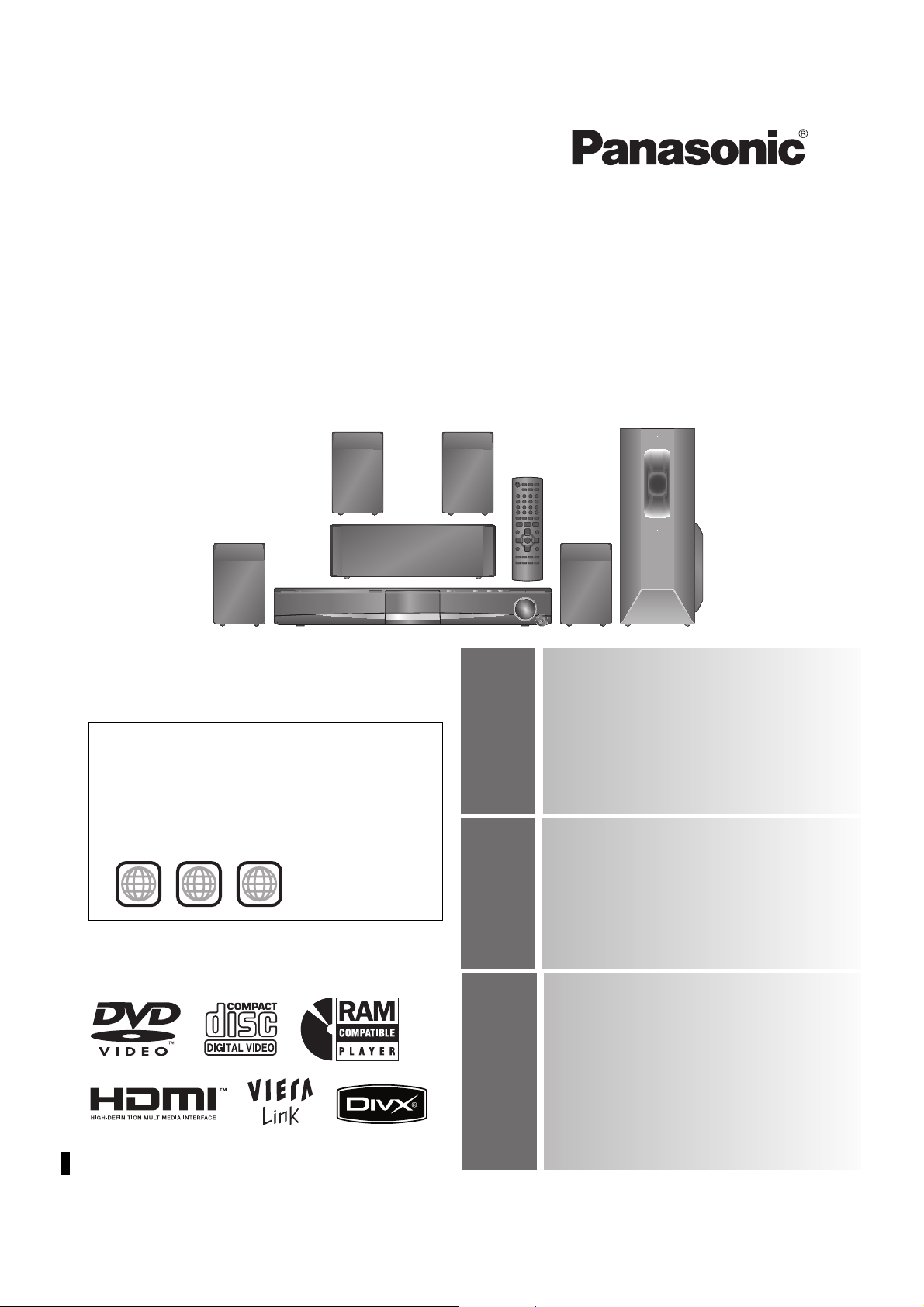
[EG] [EF]
RQTX0085-2D
Bedienungsanleitung
Mode d’emploi
Istruzioni per l’uso
DVD-Heimkino-Soundsystem
Système DVD home cinéma
Sistema del suono DVD Home Theater
Model No. SC-PT460
Die gezeigten Abbildungen können sich von Ihrem Gerät unterscheiden.
Les illustrations montrées peuvent être différentes de votre appareil.
L’aspetto dell’unità mostrata nelle illustrazioni potrebbe apparire diverso
da quello dell’unità in dotazione.
Regionalcode/Code de zone/Numero regionale
Mit diesem Player können Sie DVD-Videos, die auf dem Etikett den
Regionalcode „2“ oder „ALL“ enthalten, wiedergeben.
Le lecteur permet de lire les DVD-Vidéo qui portent une étiquette
avec le code de zone “2” ou “ALL”.
Il lettore è in grado di riprodurre DVD-Video contrassegnati con
etichette contenenti il numero regionale “2” o “ALL”.
Beispiel/Exemple/Esempio:
2 ALL
3
5
2
VIERA Link-kompatibel
Genießen Sie höchste Bildqualität und verknüpfte
Bedienung mit Ihrem VIERA-Fernsehgerät.
Compatible VIERA Link
Profitez d’une image de grande qualité et des
opérations associées avec votre téléviseur VIERA.
Compatibile con VIERA Link
Con la VIERA TV, è possibile selezionare immagini
di alta qualità e funzioni di collegamento.
26
Soundoptimierung
Surround-Verstärker, Dolby Pro Logic II und mehr.
Options d’amélioration du son
Optimiseur surround, Dolby Pro LogicII et plus encore.
Opzioni di ottimizzazione
dell’audio
Surround Enhancer, Dolby Pro Logic II, ecc.
28
iPod-Anschlussmöglichkeit
Genießen Sie iPod-Musik über die Lautsprecher und
sehen Sie iPod-Bilder oder -Videos auf dem
Fernsehgerät.
Connectivité iPod
Écoutez la musique d’un iPod avec les enceintes,
regardez les photos ou les vidéos de votre iPod sur
le téléviseur.
Connettività iPod
È possibile ascoltare la musica dell’iPod attraverso i
diffusori, visualizzare le foto dell’iPod o i video sul
televisore.
31
Page 2
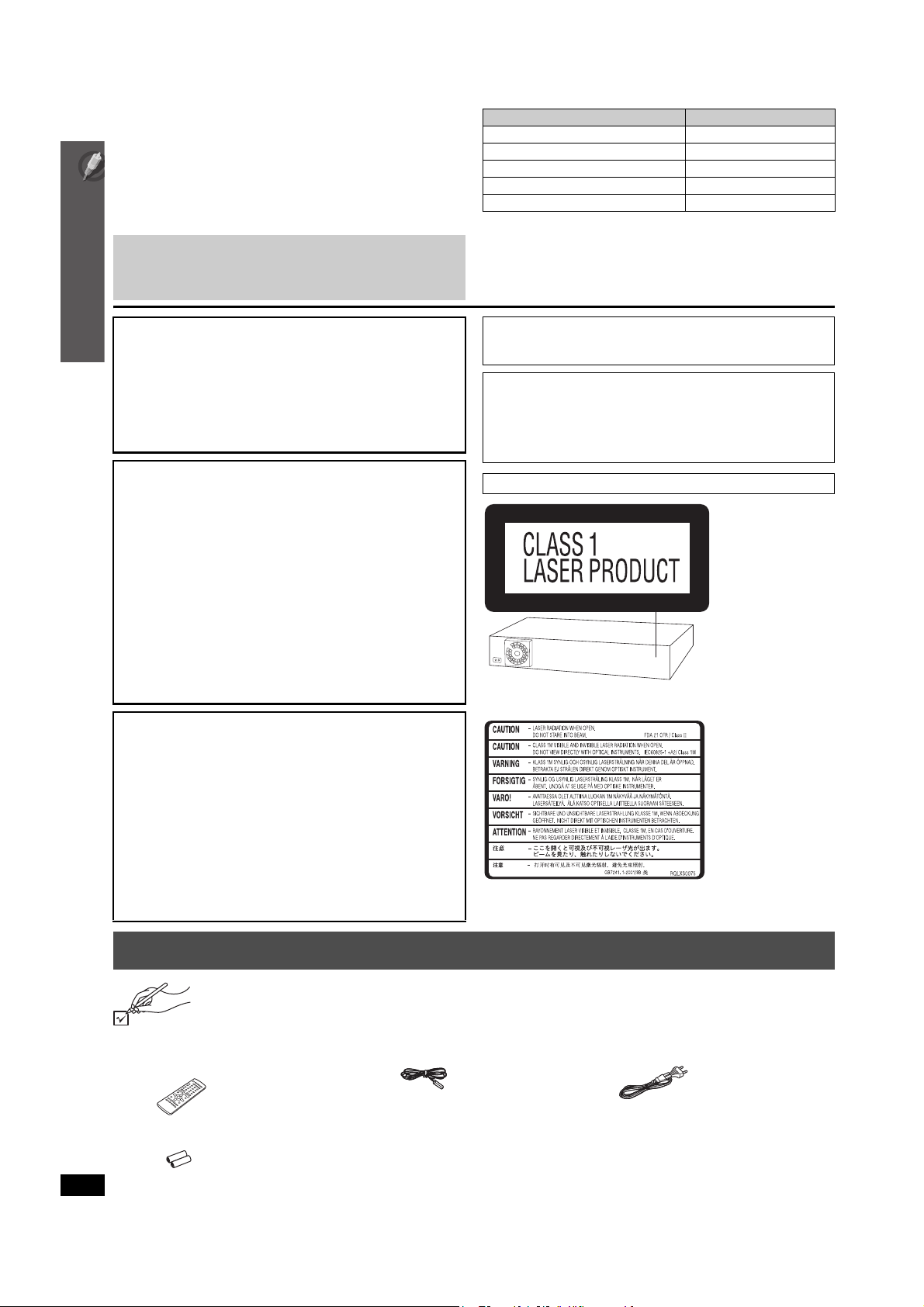
RQTX0085
2
Accessoires
FRANÇAIS
Cher client
Nous vous remercions d’avoir acheté cet appareil. Pour en obtenir les
performances optimales et pour votre sécurité, veuillez lire attentivement
les présentes instructions.
Avant de procéder au raccordement, au fonctionnement ou au
réglage de ce produit, veuillez lire entièrement les instructions.
Conservez ce manuel pour pouvoir vous y reporter ultérieurement.
Veuillez vérifier et identifier les accessoires fournis.
Bien que les commandes soient principalement décrites pour la
télécommande, vous pouvez également les effectuer
directement sur l’appareil principal lorsque les touches de
commande sont identiques.
Système SC-PT460
Appareil principal SA-PT460
Enceintes avant SB-HF460
Enceinte centrale SB-HC460
Enceinte surround SB-HS460
Caisson de basse SB-HW460
AVERTISSEMENT!
CET APPAREIL UTILISE UN LASER.
L’UTILISATION DE COMMANDES OU DE RÉGLAGES OU
L’EXÉCUTION DE PROCÉDURES AUTRES QUE CELLES
SPÉCIFIÉES ICI PEUVENT PROVOQUER UNE EXPOSITION À
DES RADIATIONS DANGEREUSES.
NE PAS OUVRIR LES COUVERCLES NI ESSAYER DE RÉPARER
SOI-MÊME. CONFIER TOUT TRAVAIL D’ENTRETIEN À UN
PERSONNEL QUALIFIÉ.
AVERTISSEMENT :
POUR RÉDUIRE LES RISQUES D’INCENDIE,
D’ÉLECTROCUTION OU DE DOMMAGES AU PRODUIT,
p
N’EXPOSEZ PAS CET APPAREIL À LA PLUIE, À
L’HUMIDITÉ, À UNE CHUTE DE GOUTTES OU À DES
ÉCLABOUSSURES ET NE PLACEZ AUCUN
RÉCIPIENT CONTENANT UN LIQUIDE TEL QU’UN
VASE AU-DESSUS.
p
N’UTILISEZ QUE LES ACCESSOIRES
RECOMMANDÉS.
p
NE RETIREZ PAS LE COUVERCLE (OU L’ARRIÈRE) :
IL N’Y A AUCUNE PIÈCE RÉPARABLE PAR
L’UTILISATEUR À L’INTÉRIEUR. CONFIEZ TOUTE
INTERVENTION À UN PERSONNEL DE DÉPANNAGE
QUALIFIÉ.
AVERTISSEMENT!
pNE PAS INSTALLER NI PLACER L’APPAREIL DANS UNE
BIBLIOTHÈQUE, UN PLACARD RENFERMÉ NI AUCUN AUTRE
ESPACE RÉDUIT DE FAÇON À ASSURER UNE BONNE
VENTILATION. VÉRIFIER QU’AUCUN RIDEAU NI AUCUN
AUTRE MATÉRIAU NE BLOQUE LA VENTILATION DE FAÇON À
ÉVITER TOUT RISQUE DE CHOC ÉLECTRIQUE OU DE FEU DÛ
À UNE SURCHAUFFE.
pNE BOUCHEZ PAS LES OUVERTURES D’AÉRATION DE
L’APPAREIL AVEC DES JOURNAUX, NAPPES, RIDEAUX OU
OBJETS SIMILAIRES.
pNE PLACEZ PAS DE SOURCES DE FLAMMES VIVES TELLES
QUE BOUGIES ALLUMÉES SUR L’APPAREIL.
pJETEZ LES PILES D’UNE MANIÈRE COMPATIBLE AVEC
L’ENVIRONNEMENT.
Ce produit peut être perturbé par les ondes des téléphones mobiles
pendant l’utilisation. Si vous constatez une telle interférence, éloignez
le téléphone mobile du produit.
Veillez à ce que la prise de courant se trouve près de l’équipement et
soit facilement accessible.
Vous devez pouvoir débrancher et rebrancher facilement la fiche du
cordon d’alimentation secteur.
Pour isoler complètement cet appareil du secteur, débranchez le
cordon d’alimentation secteur de la prise de courant.
CET APPAREIL EST DESTINÉ AUX CLIMATS TEMPÉRÉS.
(À l’arrière de l’appareil)
(À l’intérieur de l’appareil)
Accessoires
u
1 Télécommande
(N2QAYB000207)
u
2 Piles de télécommande
u1 Antenne FM interne u1 Cordon d’alimentation secteur
40
Page 3
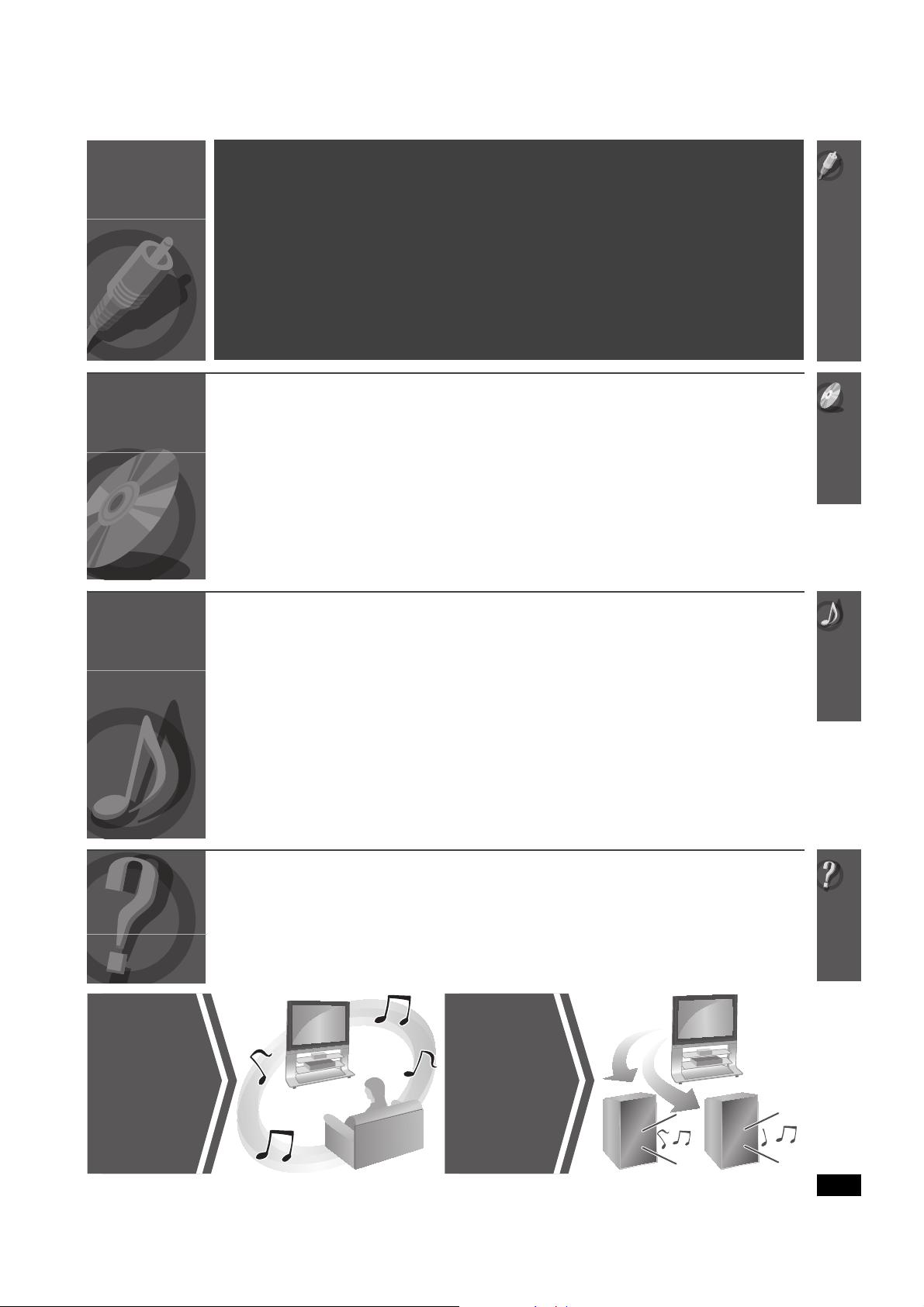
FRANÇAIS
RQTX0085
3
Référence
TABLE DES MATIÈRES
Accessoires . . . . . . . . . . . . . . . . . . . . . . . . . . . . 2
Consignes de sécurité . . . . . . . . . . . . . . . . . . . 4
Configuration simple
étape 1 Positionnement . . . . . . . . . . . . . . . . . . 5
Options d’installation de l’enceinte. . . . . . . . 6
étape 2 Branchements du câble . . . . . . . . . . . 7
Raccordements des enceintes. . . . . . . . . . . 7
Raccordement de l’antenne radio . . . . . . . . 7
Raccordements audio et vidéo . . . . . . . . . . 8
étape 3 Raccordement du cordon
d’alimentation . . . . . . . . . . . . . . . . . 9
étape 4 Préparation de la télécommande . . . . 9
étape 5 Exécution de QUICK SETUP. . . . . . . 10
étape 6 Préréglage des stations radio. . . . . . 11
Préréglage automatique des stations . . . . 11
Confirmation des canaux préréglés. . . . . . 11
Guide de référence des commandes. . . . . . . 12
Utilisation du menu START . . . . . . . . . . . . . . 13
Lecture de base . . . . . . . . . . . . . . . . . . . . . . . . 14
Utilisation de l’appareil principal . . . . . . . . . . . . . . . . 14
Utilisation de la télécommande. . . . . . . . . . . . . . . . . 15
Autres fonctions de lecture . . . . . . . . . . . . . . 16
Lecture répétée . . . . . . . . . . . . . . . . . . . . . . . . . . . . 16
Lecture programmée et lecture aléatoire . . . . . . . . . 16
Utilisation des menus de navigation . . . . . . . 17
Lecture des disques de données . . . . . . . . . . . . . . . 17
Lecture de disques RAM et
DVD-R/ -RW (DVD-VR). . . . . . . . . . . . . . . . . . . . . 17
Utilisation des écrans de menu . . . . . . . . . . . 18
À propos du contenu DivX VOD. . . . . . . . . . . 20
Modification des réglages du lecteur . . . . . . 21
Sélection du délai d’attente des enceintes. . . . . . . . 24
Utilisation de la radio FM . . . . . . . . . . . . . . . . 25
Syntonisation manuelle . . . . . . . . . . . . . . . . . . . . . . 25
Diffusion RDS . . . . . . . . . . . . . . . . . . . . . . . . . . . . . . 25
Utilisation de la fonction
VIERA Link “HDAVI Control
TM
”
. . . . . . . . . . 26
Lecture à touche unique . . . . . . . . . . . . . . . . . . . . . . 26
Basculement automatique de l’entrée . . . . . . . . . . . 26
Lien de mise hors tension. . . . . . . . . . . . . . . . . . . . . 26
Commande de l’enceinte . . . . . . . . . . . . . . . . . . . . . 27
VIERA Link Control uniquement depuis la
télécommande du téléviseur [pour “HDAVI
Control 2 (ou version ultérieure)”] . . . . . . . . . . . . . 27
Utilisation d’effets sonores . . . . . . . . . . . . . . 28
Réglage des effets sonores . . . . . . . . . . . . . . . . . . . 28
Utilisation de Dolby Pro Logic II. . . . . . . . . . . . . . . . 28
Utilisation du son surround en
mode chuchoté . . . . . . . . . . . . . . . . . . . . . . . . . . . 28
Réglage du niveau du caisson de basse . . . . . . . . . 29
Utilisation de l’optimisation du caisson de basse. . . 29
Réglage du niveau des enceintes . . . . . . . . . . . . . . 29
Commande d’autres composants . . . . . . . . . 30
Écoute du son du téléviseur. . . . . . . . . . . . . . . . . . . 30
Écoute du son numérique . . . . . . . . . . . . . . . . . . . . 30
Lecture à partir d’un périphérique USB . . . . . . . . . . 30
Utilisation de l’iPod. . . . . . . . . . . . . . . . . . . . . . . . . . 31
Disques dont la lecture est possible . . . . . . . 32
Entretien . . . . . . . . . . . . . . . . . . . . . . . . . . . . . . 33
Guide de dépannage . . . . . . . . . . . . . . . . . . . . 34
Glossaire . . . . . . . . . . . . . . . . . . . . . . . . . . . . . 37
Spécifications . . . . . . . . . . . . . . . . . . . . . . . . . 38
Préparatifs
Lecture
de disques
Autres
commandes
41
Son
Surround
28
Audio TV
30
Page 4
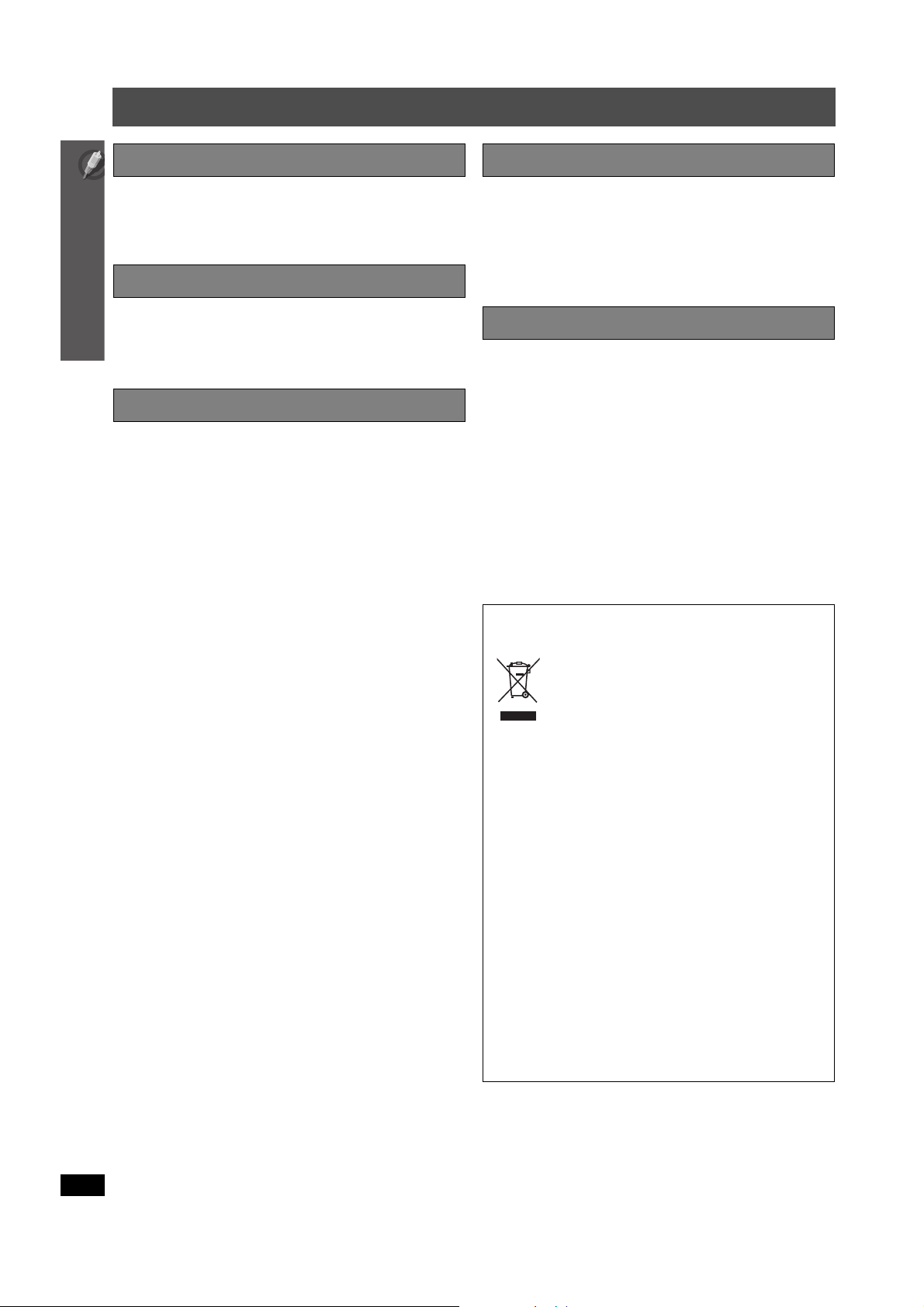
4
Consignes de sécurité
RQTX0085
FRANÇAIS
Placez l’appareil sur une surface plane, à l’écart des rayons directs du
soleil, des températures élevées, de l’humidité élevée et des vibrations
excessives. Ces facteurs peuvent endommager le coffret et les autres
composants de l’appareil, raccourcissant ainsi sa durée de service.
Ne placez aucun objet lourd sur l’appareil.
N’utilisez aucune source d’alimentation à haute tension. Cela risquerait
de surcharger l’appareil et de causer un incendie.
N’utilisez aucune source d’alimentation CC. Vérifiez attentivement la
source utilisée si vous installez l’appareil sur un navire ou en tout autre
endroit où du courant continu est utilisé.
Assurez-vous que le cordon d’alimentation est bien branché et qu’il n’est
pas endommagé. Il y a risque d’incendie ou de choc électrique si le
cordon est mal branché ou endommagé. Évitez de tirer sur le cordon ou
de le plier, et ne placez aucun objet lourd dessus.
Pour débrancher le cordon, saisissez-le fermement par sa fiche. Il y a
risque de choc électrique si vous tirez sur le cordon d’alimentation
lui-même.
Ne manipulez pas la fiche avec les mains mouillées. Il y a risque de choc
électrique.
Veillez à ne pas laisser tomber d’objets métalliques dans l’appareil. Il y a
risque de choc électrique ou de dysfonctionnement.
Veillez à ne pas renverser de liquide dans l’appareil. Il y a risque de choc
électrique ou de dysfonctionnement. Le cas échéant, débranchez
immédiatement l’appareil de la prise secteur et contactez votre revendeur.
Ne vaporisez aucun insecticide sur ou dans l’appareil. Ils contiennent des
gaz inflammables qui peuvent prendre feu s’ils sont vaporisés dans
l’appareil.
N’essayez pas de réparer cet appareil vous-même. En cas d’interruption
du son, de non allumage des témoins, d’apparition de fumée ou de tout
autre problème non mentionné dans ce mode d’emploi, débranchez le
cordon d’alimentation et contactez votre revendeur ou un centre de
réparation agréé. Il y a risque de choc électrique ou d’endommagement
de l’appareil si une personne non qualifiée tente de le réparer, de le
démonter ou de le remonter.
Pour augmenter la durée de vie de l’appareil, débranchez-le de sa source
d’alimentation lorsque vous prévoyez de ne pas l’utiliser pendant une
période prolongée.
Emplacement
Tension
Protection du cordon d’alimentation
Corps étrangers
Réparation
Informations relatives à l’évacuation des déchets,
destinées aux utilisateurs d’appareils électriques et
électroniques (appareils ménagers domestiques)
Lorsque ce symbole figure sur les produits et/
ou les documents qui les accompagnent, cela
signifie que les appareils électriques et
électroniques ne doivent pas être jetés avec les
ordures ménagères.
Pour que ces produits subissent un traitement,
une récupération et un recyclage appropriés, envoyez-les
dans les points de collecte désignés, où ils peuvent être
déposés gratuitement. Dans certains pays, il est possible de
renvoyer les produits au revendeur local en cas d’achat d’un
produit équivalent.
En éliminant correctement ce produit, vous contribuerez à la
conservation des ressources vitales et à la prévention des
éventuels effets négatifs sur l’environnement et la santé
humaine qui pourraient survenir dans le cas contraire.
Afin de connaître le point de collecte le plus proche, veuillez
contacter vos autorités locales.
Des sanctions peuvent être appliquées en cas d’élimination
incorrecte de ces déchets, conformément à la législation
nationale.
Utilisateurs professionnels de l’Union européenne
Pour en savoir plus sur l’élimination des appareils électriques
et électroniques, contactez votre revendeur ou fournisseur.
Informations sur l’évacuation des déchets dans les pays
ne faisant pas partie de l’Union européenne
Ce symbole n’est reconnu que dans l’Union européenne.
Pour vous débarrasser de ce produit, veuillez contacter les
autorités locales ou votre revendeur afin de connaître la
procédure d’élimination à suivre.
42
Consignes de sécurité
Page 5
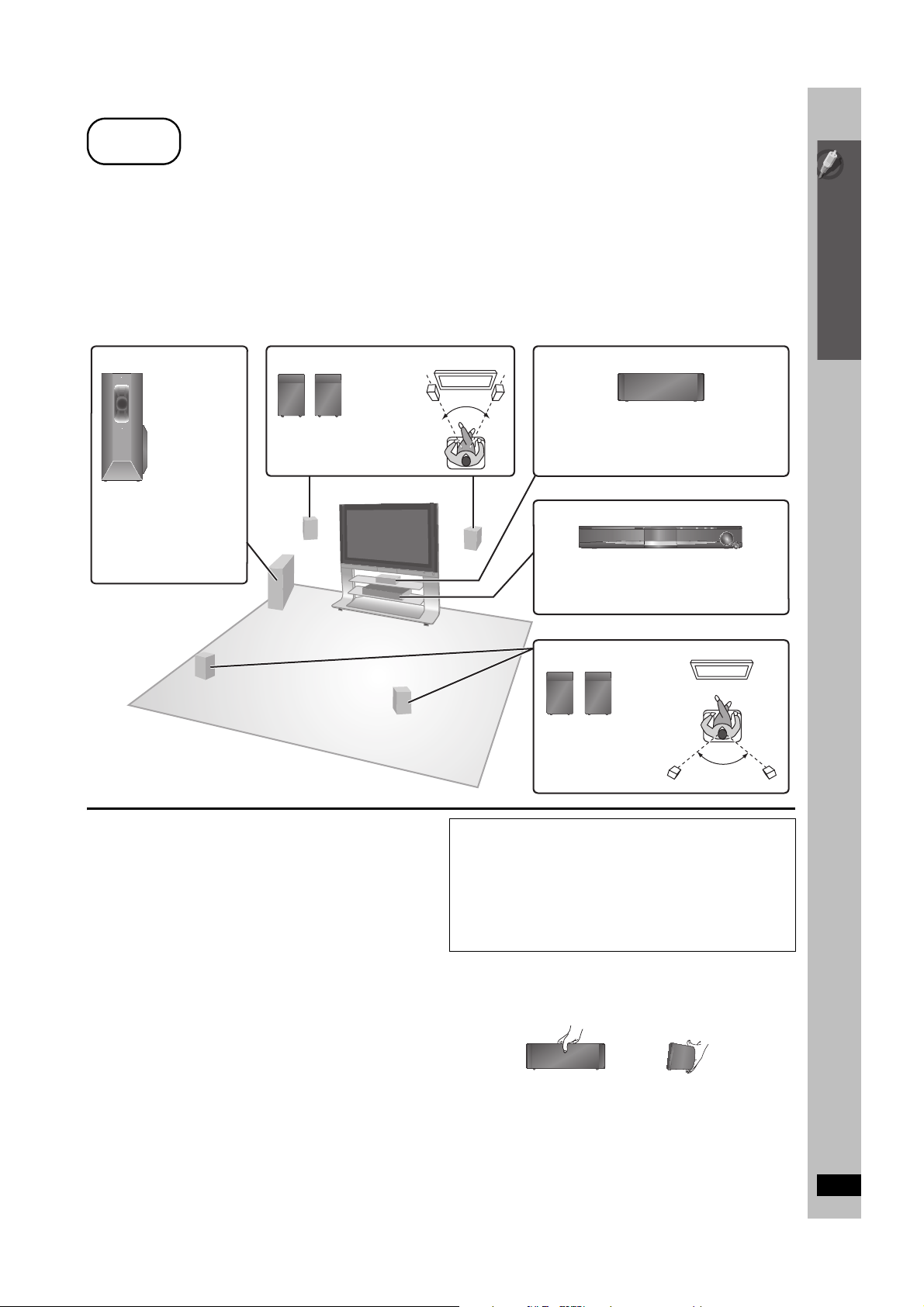
5
Configuration simple
Positionnement
FRANÇAIS
RQTX0085
La manière dont vous paramétrez les enceintes risque d’affecter les graves et le champ sonore. Notez les points suivants:
pPlacez les enceintes sur une base plane et solide.
pLes basses risquent d’être excessivement amplifiées si vous placez les enceintes trop près du sol, des murs ou des angles. Recouvrez les murs et
fenêtres de rideaux épais.
pPour le montage mural optionnel, reportez-vous à la page 6.
]Remarque]
Maintenez les enceintes à au moins 10 mm de l’appareil pour assurer une ventilation adéquate.
Exemple d’installation
Placez les enceintes avant, centrale et surround à une distance quasiment identique des places assises. Les angles indiqués sur le schéma sont
approximatifs.
Remarques sur l’utilisation des enceintes
pUtilisez uniquement les enceintes fournies
L’utilisation d’autres enceintes peut endommager l’appareil et affecter
la qualité sonore.
pVous risquez d’endommager vos enceintes et de réduire leur durée de
service si le niveau de volume est élevé sur des périodes prolongées.
pPour éviter tout dommage, réduisez le volume dans les cas suivants:
– Lorsque le son est déformé à la lecture.
– Lorsque les enceintes résonnent à cause d’une platine, de parasites
d’une émission FM ou de signaux continus d’un oscillateur, d’un
disque de test ou d’un appareil électronique.
– Lorsque vous ajustez la qualité sonore.
– Lorsque vous mettez l’appareil sous ou hors tension.
En cas de couleurs anormales sur votre téléviseur
Les enceintes avant sont conçues pour être utilisées près du téléviseur,
mais il se peut que l’image soit affectée avec certains téléviseurs et
selon la configuration choisie pour l’installation.
Le cas échéant, laissez le téléviseur hors tension pendant environ
30 minutes.
La fonction de démagnétisation du téléviseur doit permettre de corriger
le problème. S’il persiste, éloignez davantage les enceintes du
téléviseur.
Attention
pNe touchez pas la zone maillée avant des enceintes. Tenez-les par les
côtés.
par exemple, l’enceinte centrale
(Suite à la page suivante)
étape
1
Positionnement
120°
60°
Enceintes avant
Afin de permettre une ventilation adéquate et de
maintenir un bon flux d’air autour de l’appareil
principal, placez-le en laissant un espace d’au
moins 5 cm de chaque côté.
Placez-la sur un meuble ou une étagère. Les
vibrations provoquées par l’enceinte risquent de
déformer l’image si elle est placée directement sur
le téléviseur.
Placez-le à gauche ou à droite
du téléviseur, sur le plancher
ou sur une étagère solide,
pour éviter qu’il ne provoque
des vibrations. Prévoyez un
espace d’environ 30 cm par
rapport au téléviseur.
Enceinte centrale
Appareil principal
Caisson de basse
Enceinte surround
Attention
pL’appareil principal et les enceintes fournies doivent être
utilisés uniquement de la manière indiquée ici. Sinon, vous
risquez d’endommager l’amplificateur et/ou les enceintes et
d’entraîner un risque d’incendie. En cas de dommage ou de
changement soudain des performances, consultez un
réparateur qualifié.
pN’essayez pas d’autres méthodes que celles décrites dans le
présent manuel pour fixer les enceintes aux murs.
OUI
NON
43
Page 6

6
Configuration simple
Positionnement
RQTX0085
FRANÇAIS
wFixation à un mur
Vous pouvez fixer toutes les enceintes (à l’exception du caisson de
basse) à un mur.
pLe mur ou pilier sur lequel doivent être fixées les enceintes
doivent pouvoir supporter 10 kg par vis. Pour fixer les enceintes à
un mur, demandez conseil à un entrepreneur en habitation
qualifié. Vous risquez d'endommager le mur ou les enceintes si
ces dernières ne sont pas correctement fixées.
Insérez une vis (non fournie) dans le mur.
Installez solidement l’enceinte sur les vis en les insérant
dans chaque orifice.
wMise en place des supports d’enceinte
(non fournis)
(À l’exception du caisson de basse)
Avant d'acheter les supports, assurez-vous qu'ils remplissent les
conditions suivantes.
Notez le diamètre et la longueur nécessaires pour les vis, ainsi que
la distance entre les vis indiquée sur le schéma.
pLes supports doivent pouvoir supporter plus de 10 kg.
pLes supports doivent demeurer stables même lorsque les
enceintes sont installées en position élevée.
par exemple, l’enceinte centrale
Options d’installation de l’enceinte
7,0 mm à 9,4 mm
4,0 mm à 6,0 mm
Mur ou pilier
4,0 mm
Au moins 30 mm
Enceinte avant et
surround
Enceinte centrale
190 mm
Support de
l’enceinte
(non fourni)
Épaisseur de la
plaque plus 7 mm à
10 mm
5 mm, pas 0,8 mm
Orifices des vis
métalliques
Permettent de fixer les
supports de l’enceinte
60 mm
44
Page 7

7
Configuration simple
Branchements du câble
FRANÇAIS
RQTX0085
Avant le raccordement, mettez hors tension tous les appareils et lisez les modes d’emploi appropriés.
Ne branchez pas le cordon d’alimentation au secteur tant que tous les raccordements ne sont pas terminés.
(Suite à la page suivante)
étape
2
Branchements du câble
1
Raccordements des enceintes
2
Raccordement de l’antenne radio
Utilisation d’une antenne extérieure FM (en option)
FM ANT
(75 )
CENTERSUBWOOFER FRONT
6 5 2 1 4 3
LRL
R
SURROUND
21
SPEAKERS
Appareil principal
CENTERSUBWOOFER FRONT
6 5 2 1 4 3
L
RLR
SURROUND
Raccordement des enceintes à l’appareil principal:
Branchez aux bornes de même couleur.
Enceinte Couleur de la borne/du
connecteur
FRONT (L) Blanc
FRONT (R) Rouge
SURROUND (L) Bleu
SURROUND (R) Gris
CENTER Vert
SUBWOOFER Violet
Appareil principal
Exemple: Enceinte surround (G)
Insérez complétement.
FM ANT
(75 )
Ruban adhésif
Antenne interne FM
(fournie)
Fixez cette extrémité de l’antenne à
l’endroit où la réception est
optimale.
Appareil principal
FM ANT
(75 )
Antenne FM extérieure
[Utilisation d’une antenne de télévision
(non fournie)]
pL’antenne doit être installée par un
technicien qualifié.
75 j câble coaxial
(non fourni)
Utilisez une antenne extérieure si la réception radio est
mauvaise.
pDébranchez l’antenne lorsque vous n’utilisez pas l’appareil.
pN’utilisez pas l’antenne extérieure en cas d’orage.
Appareil principal
45
Page 8
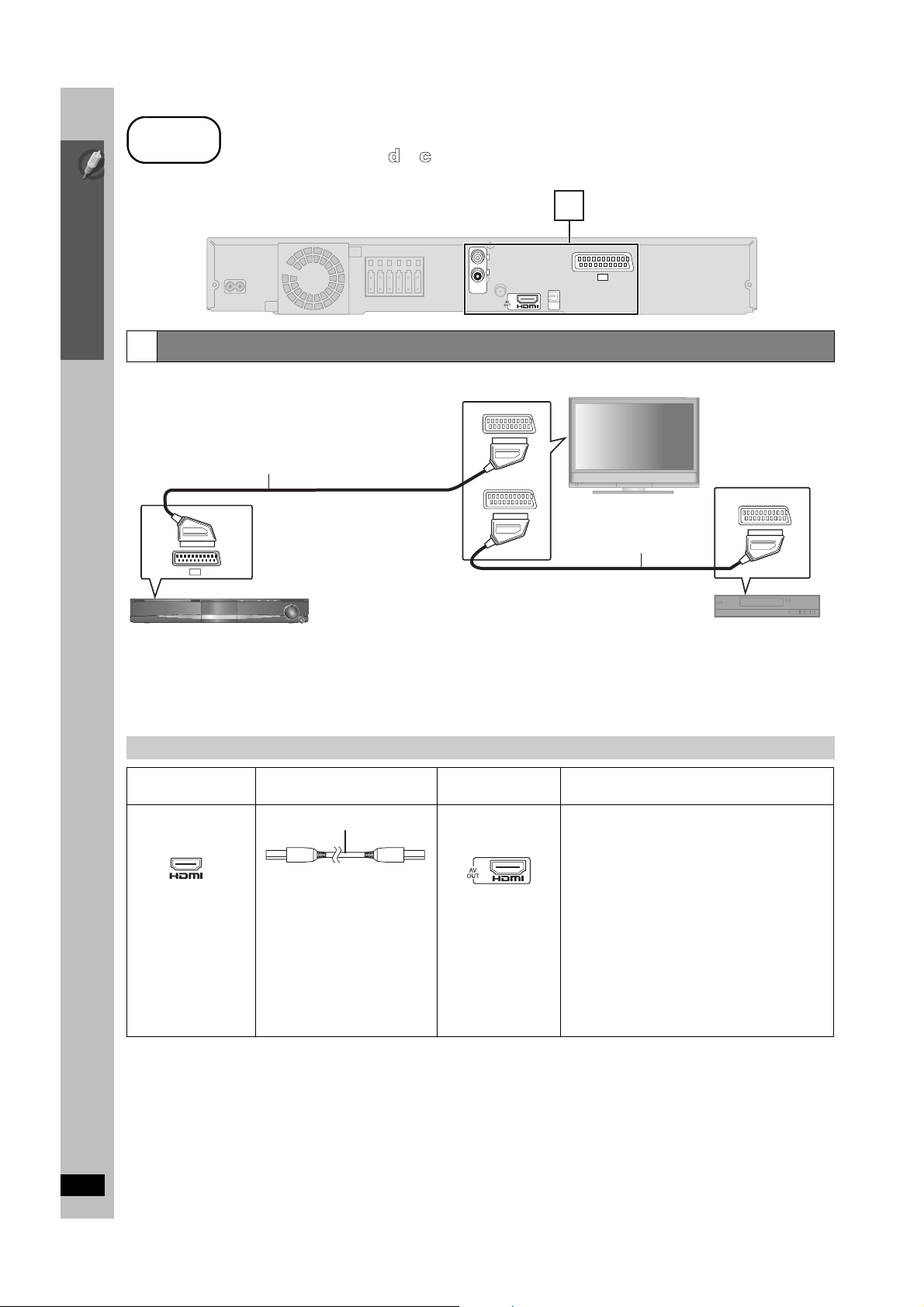
8
Configuration simple
Branchements du câble
RQTX0085
FRANÇAIS
Exemple d’installation de base
a
Ce branchement permet également d’écouter le son de la télévision depuis votre système de home cinéma (➜ 30, Écoute du son du téléviseur).
Sélectionnez la sortie audio appropriée (par exemple, Écran) sur le téléviseur.
Pour améliorer la qualité de l’image, vous pouvez modifier la sortie du signal vidéo à partir de la borne SCART (AV) correspondant au type de
téléviseur utilisé.
pSélectionnez “S-VIDEO”, “RGB 1” ou “RGB 2” du menu “VIDEO OUT – SCART” dans “VIDEO” menu (➜ 22).
pLorsque le câble HDMI et le câble Pèritel sont tous les deux raccordés, il n’y a pas de sortie RGB de la borne SCART (AV) terminal.
[Remarque[
pN’effectuez pas les raccordements vidéo via un magnétoscope.
L’image risquerait de ne pas s’afficher correctement en raison de la protection contre la copie.
pUn seul raccordement vidéo est requis. Choisissez un des raccordements vidéo ci-dessus en fonction de votre téléviseur.
étape
2
Branchements du câble
3
Raccordements audio et vidéo
Autres raccordements vidéo permettant d’améliorer la qualité de l’image
Bornes du
téléviseur
Câble requis
(non fourni)
Borne de l’appareil
principal
Fonctions
Câble HDMI
[Remarque]
pVous ne pouvez pas utiliser de
câbles non compatibles avec le
HDMI.
pNous vous recommandons
d’utiliser le câble HDMI de
Panasonic. Références des
pièces recommandées:
RP-CDHG15 (1,5 m),
RP-CDHG30 (3,0 m),
RP-CDHG50 (5,0 m), etc.
[\\\\\\\\\\\HDMI\\\\\\\\\\\]
Ce raccordement fournit la meilleure qualité d’image.
pRéglez
“
VIDEO PRIORITY”sur
“ON” (
➜ 23, Menu
“HDMI”
).
pRéglez “VIDEO FORMAT” dan le Menu 4 (HDMI)
(➜ 19).
VIERA Link “HDAVI Control”
Si votre téléviseur Panasonic est compatible avec la
fonction VIERA Link, vous pouvez le faire fonctionner
en synchronisation avec des opérations de home
cinéma ou inversement (➜ 26, Utilisation de la fonction
VIERA Link “HDAVI ControlTM”).
pEffectuez les raccordements audio supplémentaires
(➜ 9) quand vous utilisez la fonction
VIERA Link
“
HDAVI Control
”.
OPTICAL
IN
AV
3
AUX
L
R
Appareil principal
AV1
AV2
AV OUT
AV
Appareil principal
Câble péritela(non fourni)
Téléviseur
(non fourni)
Câble péritel
(non fourni)
Décodeur ou
magnétoscope
(non fourni)
AV IN
46
Page 9
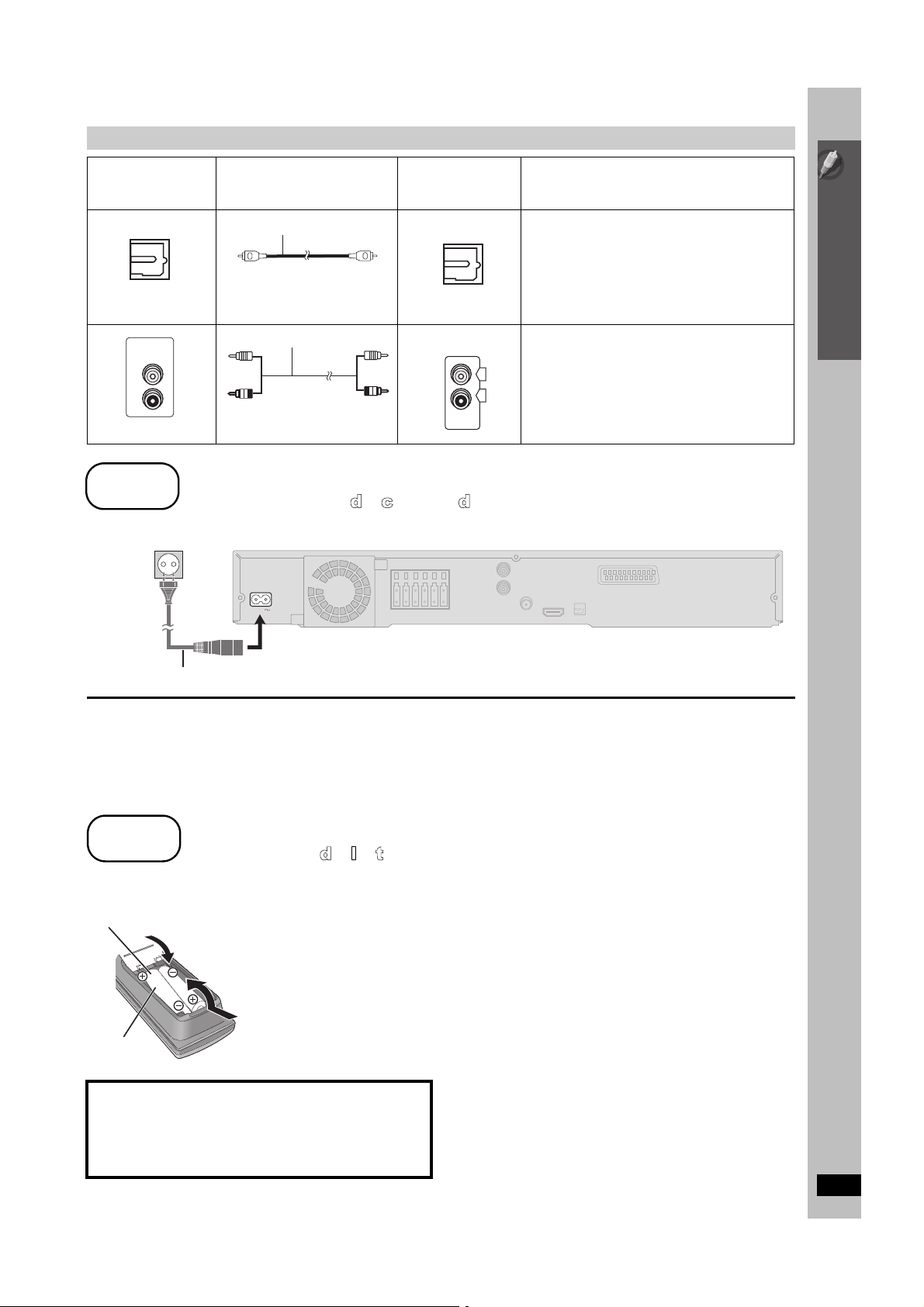
9
Configuration simple
Branchements du câble / Raccordement du cordon d’alimentation / Préparation de la télécommande
9
FRANÇAIS
RQTX0085
Économies d’énergie
Même en mode veille, l’appareil principal consomme une petite quantité
d’énergie (environ 0,4 W). Pour économiser l’énergie lorsque l’appareil
doit demeurer inutilisé pour une période prolongée, débranchez-le de la
prise secteur.Il faudra rétablir certains éléments de la mémoire après
avoir rebranché l’appareil principal. Il faudra rétablir certains éléments
de la mémoire après avoir rebranché l’appareil principal.
[Remarque]
Le cordon d’alimentation fourni ne doit être utilisé qu’avec l’appareil
principal. Ne l’utilisez pas avec un autre matériel. De la même façon,
n’utilisez pas les cordons d’un autre matériel avec cet appareil.
wPiles
pNe pas utiliser de piles de type rechargeable.
pNe pas les chauffer ni les exposer à une flamme.
pNe pas laisser la(les) pile(s) dans une voiture à la lumière directe du
soleil pendant une longue durée avec les portières et les vitres
fermées.
Ne pas:
pmélanger de vieilles piles avec des piles neuves.
putiliser différents types de piles en même temps.
pdémonter ou court-circuiter les piles.
pessayer de recharger des piles alcalines ou au manganèse.
putiliser des piles dont le revêtement a été enlevé.
Une mauvaise manipulation des piles peut entraîner une fuite
d’électrolyte risquant d’endommager gravement la télécommande.
Retirez les piles si vous n’avez pas l’intention d’utiliser la télécommande
pendant une période prolongée. Conservez-les dans un endroit frais et
sombre.
wUtilisation
Pointez la télécommande vers le capteur de signal de
télécommande (➜ 13), en évitant les obstacles, à une distance
maximale de 7 mètres directement en face de l’appareil.
Autres raccordements audio
Borne du téléviseur
ou de l’appareil
externe
Câble requis
(non fourni)
Borne de l’appareil
principal
Fonctions
Câble audio optonumérique
pÉvitez de trop le plier pendant le
raccordement.
[\\\\\OPTICAL\IN\\\\\\]
Cet appareil peut décoder les signaux surround des
émissions reçues par satellite, diffusion numérique ou
décodeur. Pour plus de détails, reportez-vous au mode
d’emploi de votre appareil. Ce raccordement permet
d’écouter uniquement des sons Dolby Digital et PCM.
pAprés avoir effectué ce raccordement, effectuez les
réglages correspondant au type de son émis par
votre équipement numérique (➜ 30).
Câble audio
[\\\\\\\\\\\AUX\\\\\\\\\\\]
Cette connexion vous permet également de lire des
supports audio à partir de votre téléviseur, décodeur ou
magnétoscope sur votre système de home cinéma.
(➜ 30, Écoute du son du téléviseur).
étape
3
R
accordement du cordon d’alimentation
OPTICAL OUT
OPTICAL
IN
AUDIO
OUT
L
R
AUX
L
R
AC IN
Vers une prise secteur
Cordon d’alimentation secteur (fournie)
Appareil principal
étape
4
P
réparation de la télécommande
ATTENTION
Il y a un risque d’explosion si les piles ne sont pas remplacées
correctement. Remplacez-les uniquement par le type de piles
recommandées par le fabricant ou un type équivalent.
Débarrassez-vous des piles usagées en suivant les instructions du
fabricant.
R6/LR6, AA
Insérez les piles en faisant correspondre les polarités (K et L)
avec celles de la télécommande.
47
Page 10
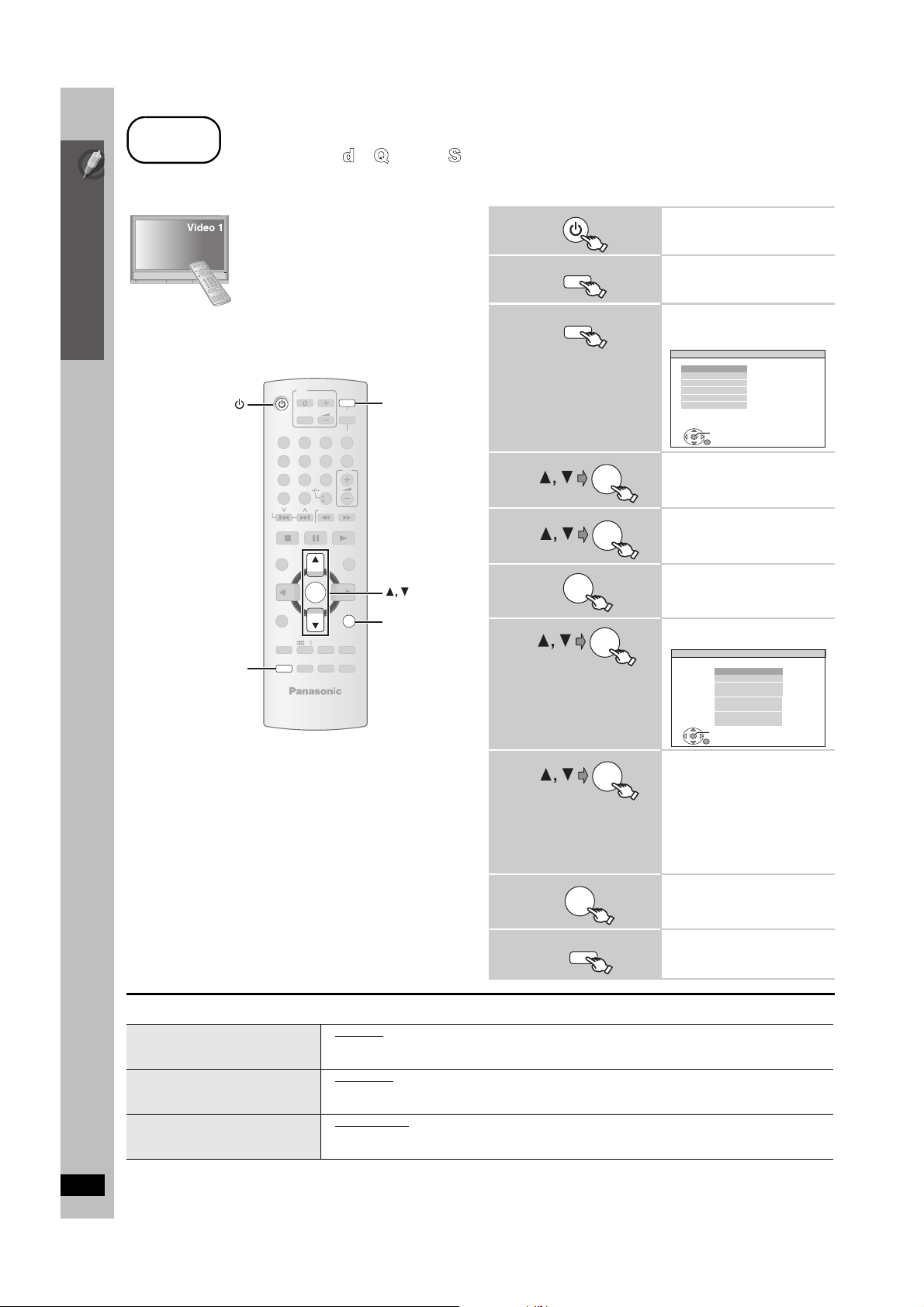
10
Configuration simple
Exécution de QUICK SETUP
RQTX0085
FRANÇAIS
L’écran QUICK SETUP vous aide à effectuer les réglages nécessaires.
wCaractéristiques des réglages
pLes éléments soulignés correspondent aux réglages d’usine dans le tableau ci-dessus.
étape
5
Exécution de QUICK SETUP
Préparation
Allumez votre téléviseur et sélectionnez le mode
d'entrée vidéo approprié (par exemple, VIDEO
1, AV 1, HDMI, etc.).
pPour modifier le mode d’entrée vidéo de votre
téléviseur, reportez-vous à son mode
d’emploi.
pCette télécommande permet d’exécuter
certaines commandes de base du téléviseur
(➜ 12).
-
SLEEP
-
REPEAT
-
FL DISPLAY
-
PLAY MODE
MUTING
SUBWOOFER
-
CH SELECT
FUNCTIONS
SETUP
SOUND
TOP MENU
MENU
DIRECT
NAVIGATOR
START
PLAY
LIST
RETURN
SLOW/SEARCH
PLAYPAUSESTOP
SKIP
1 2
3
4
5
6
7
8 9
0
10
CANCEL
VOL
ONE TOUCH PLAY
FM/EXT-IN
TV/AV
VOL
iPod/USB
DVD
-
W.S.
PL
TV
LEVEL
OK
SETUP
RETURN
DVD
OK
1
Mettez l’appareil sous
tension.
2
S
électionnez “DVD/CD”
.
3
Affichez le menu de
configuration.
4
Sélectionnez
“OTHERS”.
5
Sélectionnez
“QUICK
SETUP”.
6
Sélectionnez
“SET”.
7
Sélectionnez
“YES”.
8
Suivez les instructions
des messages et
effectuez les réglages.
pMENU LANGUAGE
pTV TYPE
pTV ASPECT
Pour revenir à l’écran précédent,
appuyez sur [RETURN].
9
Terminez QUICK
SETUP.
10
Quittez.
DVD
SETUP
SET
MA IN
DI SC
VI DEO
AUD IO
DI SPL AY
HD MI
OT HER S
EX IT : S ETU P
RET URN
OK
OK
OK
OK
SET
RET URN
OT HER S−Q UIC K SE TUP
SE LEC T T HE M ENU L ANG UAG E.
EN GLI SH
FR ANÇ AIS
ES PAÑO L
DE UTS CH
ITA LIA NO
SV ENS KA
NE DER LAN DS
PO LSK I
OK
OK
SETUP
MENU LANGUAGE
Choisissez la langue des messages
affichés.
pENGLISH pFRANÇAIS pESPAÑOL pDEUTSCH
pITALIANO pSVENSKA pNEDERLANDS pPOLSKI
TV TYPE
Sélectionnez l’option qui correspond
au type de téléviseur utilisé.
pSTANDARD pCRT pLCD
pPROJECTION pPLASMA
TV ASPECT
Choisissez le réglage qui convient à
votre téléviseur et à vos préférences.
p4:3PAN&SCAN p4:3LETTERBOX p4:3ZOOM
p16:9NORMAL p16:9SHRINK p16:9ZOOM
48
Page 11

11
Configuration simple
Préréglage des stations radio
FRANÇAIS
RQTX0085
Vous pouvez enregistrer jusqu’à 30 stations.
p“SET OK” s’affiche une fois les stations mises en mémoire et la radio
se règle sur la dernière station préréglée.
p“ERROR” s’affiche en cas d’échec de la mise en mémoire
automatique. Mettez les stations en mémoire sur les canaux
manuellement (➜ 25).
pLe réglage FM s’affiche également sur l’écran du téléviseur.
wEn cas de parasites excessifs
Appuyez sur la touche [-PLAY MODE] et maintenez-la
enfoncée (appareil principal : [—FM MODE]) pour afficher
“MONO”.
Appuyez à nouveau sur la touche et maintenez-la enfoncée pour
annuler ce mode.
pCe mode est également annulé lorsque vous changez de
fréquence.
étape
6
P
réréglage des stations radio
Préréglage automatique des stations
1
Sélectionnez “FM”.
pAppareil principal:
Appuyez sur [SELECTOR].
2
(appuyez sur cette touche et
maintenez-la enfoncée)
Relâchez la touche lorsque
“FM AUTO” s’affiche.
pAppareil principal:
Appuyez sur la touche
[MEMORY] et maintenez-la
enfoncée.
Le tuner se règle sur la fréquence
la plus basse et démarre le
préréglage de toutes les stations
susceptibles d'être reçues dans les
canaux en ordre croissant.
-
SLEEP
-
REPEAT
MUTING
-
FL DISPLAY
-
PLAY MODE
SUBWOOFER
-
CH SELECT
FUNCTIONS
SETUP SOUND
LEVEL
TOP MENU
MENU
DIRECT
NAVIGATOR
START
PLAY
LIST
RETURN
SLOW/SEARCH
PLAYPAUSESTOP
SKIP
1 2
3
4
5
6
7
8 9
0
10
CANCEL
VOL
ONE TOUCH PLAY
FM/EXT-IN
TV/AV
VOL
iPod/USB
TV
DVD
-
W.S.
PL
OK
FM/EXT-IN
OK
,
-PLAY MODE
Touches
numériques
SELECTOR
TUNE
MEMORY
-TUNE MODE/—FM MODE
FM/EXT-IN
OK
Confirmation des canaux préréglés
1
Sélectionnez “FM”.
pAppareil principal:
Appuyez sur [SELECTOR].
2
Sélectionnez le canal.
pPour sélectionner un numéro à
2 chiffres
Exemple, 12: [510] ➜ [1] ➜ [2]
Vous pouvez également appuyer
sur [:, 9].
pAppareil principal:
Appuyez sur [-TUNE MODE] pour
sélectionner “PRESET” à l’écran,
puis appuyez sur [:TUNE 9]
pour sélectionner le canal.
Lorsqu’une émission diffusée en
FM est captée, “ST” s’allume à
l’écran.
FM/EXT-IN
1 2
3
4
5
6
7
8 9
0
10
ST
MONO
49
Page 12
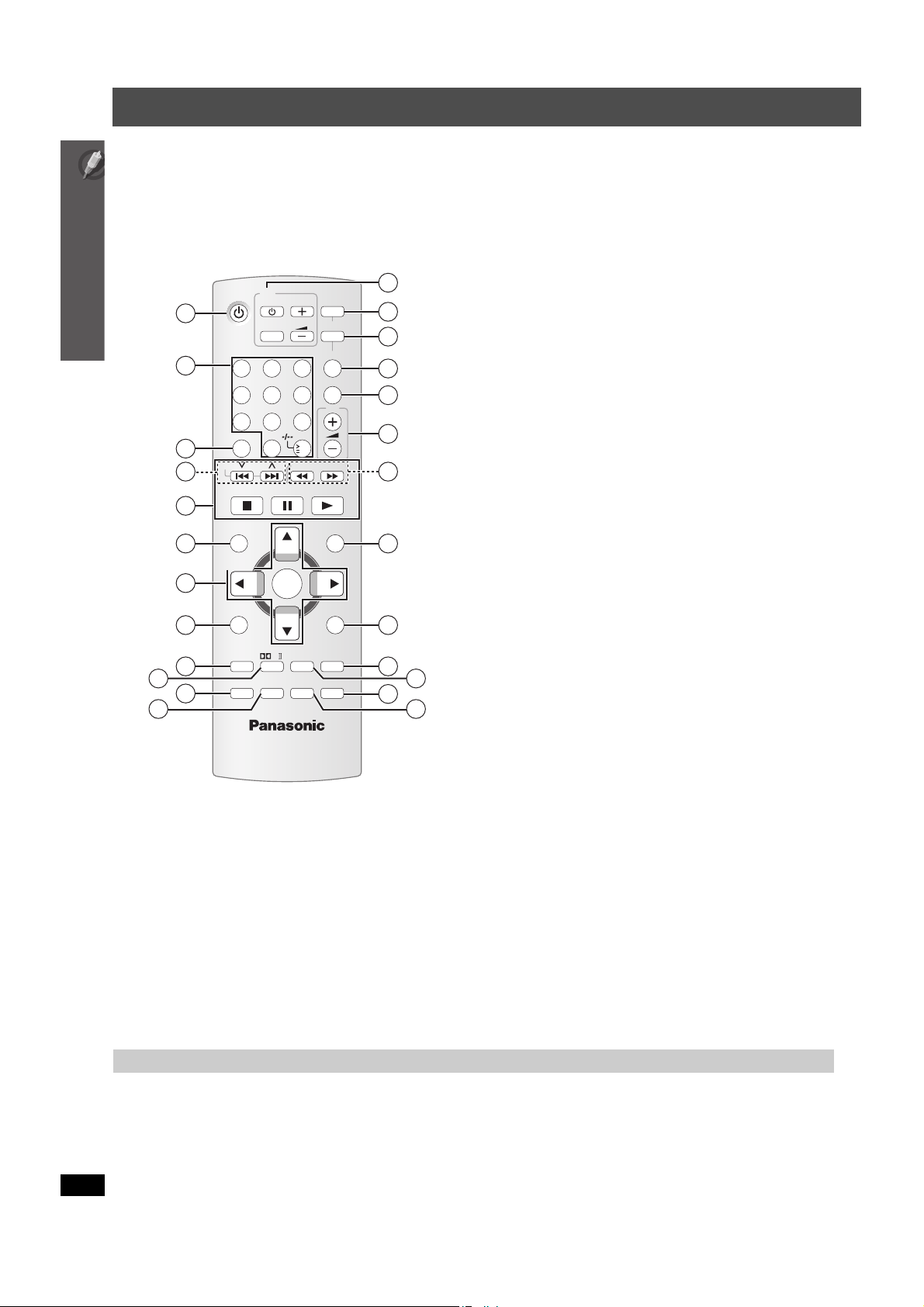
12
Guide de référence des commandes
RQTX0085
FRANÇAIS
D’autres appareils audio/vidéo Panasonic peuvent démarrer quand vous
faites fonctionner l’appareil depuis la télécommande fournie.
Vous pouvez utiliser cet appareil avec un autre mode en réglant le mode
de fonctionnement de la télécommande sur “REMOTE 2”.
L’appareil principal et la télécommande doivent être réglés sur le
même mode.
1 Appuyez de manière continue sur la touche [/] de l’appareil
principal et sur la touche [2] de la télécommande jusqu’à ce que
l’appareil principal affiche “REMOTE 2”.
2 Appuyez sur les touches [OK] et [2] de la télécommande et maintenez-les
enfoncées pendant au moins 2 secondes.
Pour revenir au mode “REMOTE 1”, répétez les deux étapes précédentes
en remplaçant [2] par [1].
-
SLEEP
-
REPEAT
-
FL DISPLAY
-
PLAY MODE
OK
MUTING
SUBWOOFER
-
CH SELECT
FUNCTIONS
SETUP SOUND
TOP MENU
MENU
DIRECT
NAVIGATOR
START
PLAY
LIST
RETURN
SLOW/SEARCH
PLAYPAUSESTOP
SKIP
1 2
3
4
5
6
7
8 9
0
10
CANCEL
VOL
ONE TOUCH PLAY
FM/EXT-IN
TV/AV
VOL
iPod/USB
DVD
-
W.S.
PL
1
14
15
16
17
18
20
21
22
24
19
2
3
4
5
6
7
8
9
11
10
12
23
25
TV
13
LEVEL
Mise sous tension/hors tension (➜ 10)
Sélection de canaux et de numéros de titre etc./Saisie de
numéros (➜ 11, 15)
Annulation (➜ 16)
Sélection des stations de radio (➜ 11)
Opérations de base de lecture (➜ 14, 15)
Affichage du menu supérieur d’un disque ou de la liste de
programme (➜ 15, 17)
Sélection ou vérification des options de menu/lecture
image par image (➜ 15)
Affichage d’un menu de disque ou de la liste de lecture
(➜ 15, 17)
Affichage d’un menu à l’écran/Affichage de données de
texte RDS (➜ 18, 25)
Activation/désactivation de la fonction Dolby Pro Logic II
(➜ 28)
Affichage du menu de configuration (➜ 10)
Sélection du mode audio/Activation/désactivation du son
surround en mode chuchoté (➜ 28)
Opérations du téléviseur
Pointez la télécommande vers le téléviseur Panasonic et
appuyez sur le bouton.
[¦]: Mise sous/hors tension du téléviseur
[TV/AV]:
Changement du mode d’entrée vidéo du téléviseur
[T, U]: Réglage du volume du téléviseur
Avec certains modèles, il se peut que cela ne fonctionne
pas correctement.
Sélection du disque comme source (➜ 10)
Sélection de la borne USB ou iPod comme source
(➜ 30, 31)
Sélection du tuner FM ou de l’audio externe comme source
(➜ 11, 30)
FMAVAUXD-IN
$
Lancement automatique de la lecture d’un disque
(➜ 15, 26)
Réglage du volume de l’unité principale
Sélection manuelle de stations de radio (➜ 25)
Affichage du menu START (➜ 13)
Pour revenir à l’écran précédent (➜ 15)
Activation des informations sur l’affichage de l’appareil
principal (➜ 15)
ou
Réglage de la minuterie d’arrêt
Appuyez sur la touche [—SLEEP] et maintenez-la enfoncée.
Lorsque l’heure apparaît sur l'affichage de l'appareil principal,
appuyez sur la touche [—SLEEP] à plusieurs reprises.
SLEEP 30SLEEP 60SLEEP 90SLEEP120
OFF (Annulation)$
pPour confirmer le temps restant, appuyez à nouveau sur cette
touche et maintenez-la enfoncée.
Sélection du mode de lecture/Réglage du mode répété
(➜ 16)
Mise en sourdine
p“MUTING” clignote sur l’afficheur de l’appareil principal quand la
fonction est activée.
pPour annuler, appuyez de nouveau sur le bouton ou réglez le
volume.
pLa mise en sourdine est annulée lorsque vous mettez l’appareil en
veille.
Réglage du niveau du caisson de basse ou sélection du
canal de l’enceinte (➜ 29)
Prévention des interférences avec les autres appareils Panasonic
Guide de référence des commandes
50
Page 13
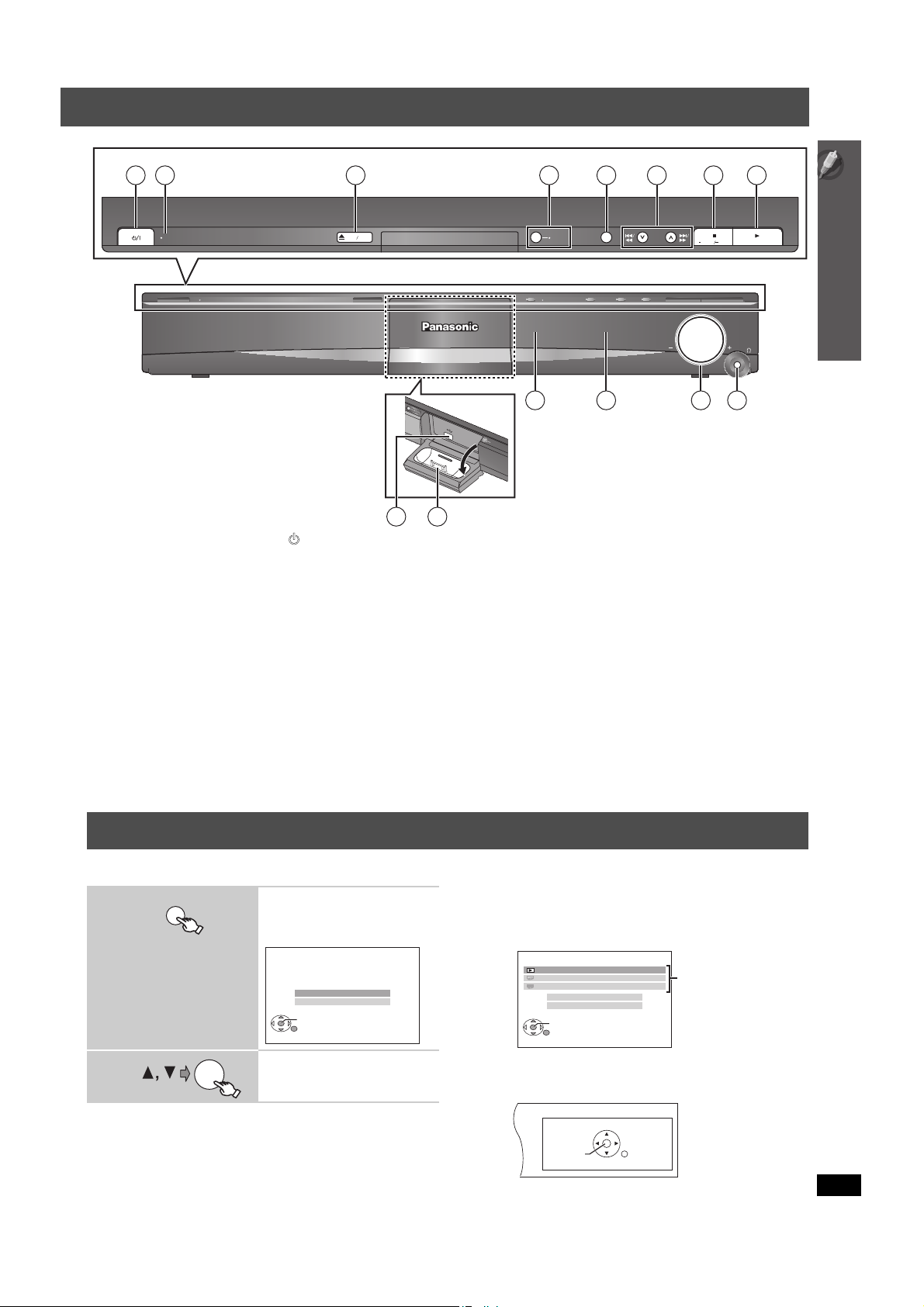
13
Guide de référence des commandes / Utilisation du menu START
13
FRANÇAIS
RQTX0085
Vous pouvez sélectionner des effets sonores ainsi que la source
souhaitée ou accéder à la lecture/aux menus à partir du menu START.
Lorsque “Input Selection” est sélectionné
Vous pouvez sélectionner la source souhaitée dans le menu.
pDVD/CD (➜ 10), FM (➜ 11), AV (➜ 30), AUX
a
(➜ 30),
DIGITAL IN
a
(➜ 30), USB (➜ 30), iPod (➜ 31)
a
“(TV)” apparaît à côté de “AUX” ou “DIGITAL IN”, indiquant le réglage
audio du téléviseur pour VIERA Link “HDAVI Control” (➜ 26).
Lorsque “Sound” est sélectionné
Vous pouvez régler l'égaliseur (➜ 28) à partir du menu.
Appuyez sur [, ], puis sur [OK] pour effectuer les réglages.
Lorsqu’un disque est chargé ou un périphérique USB raccordé, vous pouvez
également accéder à la lecture ou aux menus à partir du menu START.
Exemple: [DVD-V]
Lorsque le panneau de configuration s'affiche à l'écran
Exemple: [DVD-V]
(
lorsque
“Playback Disc”
est sélectionné dans le menu
START
)
Vous pouvez activer la lecture à l’aide des commandes indiquées.
VOLUME
11 12 13 14
SW
BOOST
OPEN
CLOSE
109
SELECTOR TUNE
MEMORY
TUNE MODE FM MODE
AC IN
SW
BOOST
1 2 3 4 5 6 7 8
OPEN CLOSE
Interrupteur d’attente/marche [¦/I]
Appuyer sur cet interrupteur pour commuter l’appareil du
mode d’attente au mode de marche et vice versa. En mode
d’attente, l’appareil continue de consommer une petite
quantité de courant. (➜ 14)
Ce témoin s’allume lorsque l’appareil est raccordé au
secteur.
Ouverture/fermeture du tiroir de disque (➜ 14)
Mise sous tension/hors tension de l’optimisation du caisson
de basse (➜ 29)
Sélection de la source
DVD/CDUSBFMAVAUXD-INIPOD
$
Saut ou lecture par ralenti-recherche/Sélection des stations
de radio (➜ 11, 14)
Arrêt de la lecture/Sélection du mode de réglage/Réglage
de l’état de réception sur la bande FM (➜ 11, 14)
Lecture de disques/Mémorisation des stations de radio
(➜ 14, 25)
Raccordement d’un périphérique USB (➜ 30)
Branchez l’iPod (➜ 31)
Capteur de signal de télécommande
Affichage
Réglage du volume de l’unité principale
Branchement du casque (non fourni)
Type de prise pour le casque : Mini connecteur stéréo de
3,5 mm de diamètre
pBaissez le volume avant de procéder au branchement.
pL’audio bascule automatiquement en stéréo 2 canaux.
pPour éviter tout endommagement auditif, évitez l’utilisation du
casque pendant une période prolongée.
L’utilisation d’un casque ou d’écouteurs avec une pression sonore
excessive peut provoquer une perte d’audition.
Utilisation du menu START
1
Affichage du menu
START.
Exemple:
2
Sélection d’une option.
pPour quitter, appuyez sur [START].
START
DV D/C D Ho me Cin em a
OK
RET URN
In put Se le cti on
So und
OK
DV D/C D Ho me Cin em a
OK
RET URN
In put Se le cti on
So und
Pl ayb ack Di sc
TO P MEN U ( DVD )
ME NU (DV D)
Accès à la
lecture/au menu
SEARCH
RETURN
SEARCH
PLAY
PAUSE
STOP
51
Page 14

14
Lecture de base
RQTX0085
FRANÇAIS
Lecture de base
Préparation
Pour afficher l’image, mettez votre téléviseur sous tension et changez son mode d'entrée vidéo.
[Remarque[
pLE DISQUE CONTINUE DE TOURNER PENDANT QUE LES MENUS S’AFFICHENT. Pour préserver le moteur de l’appareil et l’écran de votre
téléviseur, appuyez sur [w] (Arrêt) lorsque vous n’utilisez plus les menus.
pLe nombre total de titres risque de ne pas s’afficher correctement sur KR/KRW.
Utilisation de l’appareil principal
VOLUME
TUNE
MEMORY
OPEN CLOSE
SELECTOR
1 2
3
4
5
, + VOLUME
Lancez la lecture.
pTournez le bouton
[B, KVOLUME] pour régler
le volume.
pPour profiter du son
surround, appuyez sur la
touche [§PLII] de la
télécommande afin d’activer
la fonction Dolby Pro Logic II
(➜ 28).
(Arrêt)
Sélectionnez “DVD/CD”.Mettez l’appareil sous tension.
Appuyez pour sauter.
Appuyez sur cette touche
et maintenez-la enfoncée
pour
– effectuer une recherche pendant
la lecture
– démarrer la lecture au ralenti
pendant la pause
pAppuyez sur [] (Lecture) pour
démarrer la lecture normale.
Ouvrez le tiroir
de disque.
Insérez le disque.
pS’il s’agit d’un disque à
double face, placez-le en
orientant vers le haut la
face qui porte l’étiquette
du contenu que vous
souhaitez lire.
pPour les DVD-RAM,
retirez le disque de
sa cartouche avant
de l’utiliser.
Étiquette orientée
vers le haut
52
Page 15

15
Lecture de base
FRANÇAIS
RQTX0085
Si vous rencontrez des problèmes, référez-vous au guide de dépannage (➜ 34 à 36).
Utilisation de la télécommande
Lecture à
touche
unique
L’appareil principal s’allume et
lance automatiquement la lecture
du disque qui se trouve dans le
tiroir.
Arrêt
La position est mise en mémoire
pendant que “RESUME STOP”
apparaît sur l’afficheur.
pAppuyez sur [PLAY] pour
poursuivre.
pAppuyez de nouveau sur
[wSTOP] pour effacer la
position.
Pause
pAppuyez sur [PLAY] pour
reprendre la lecture.
Saut
Recherche
(pendant la
lecture)
pJusqu’à 5 étapes.
pAppuyez sur [PLAY] pour
lancer la lecture normale.
Ralenti
(pendant la
pause)
p[VCD] Ralenti: Vers l’avant
uniquement.
p[MPEG4] [DivX]
Ralenti: Ne
fonctionne pas.
Lecture
image par
image
(pendant la
pause)
[DVD-VR] [DVD-V] [VCD]
p[DVD-VR] [VCD] Vers l’avant
uniquement.
1
2
5
MENU, PLAY LIST
,
SKIP
STOP, PAUSE
+, VOL
TOP MENU,
DIRECT NAVIGATOR
-
SLEEP
-
REPEAT
MUTING
-
FL DISPLAY
-
PLAY MODE
SUBWOOFER
-
CH SELECT
FUNCTIONS
SETUP SOUND
LEVEL
TOP MENU
MENU
DIRECT
NAVIGATOR
START
PLAY
LIST
RETURN
SLOW/SEARCH
PLAYPAUSESTOP
SKIP
1 2
3
4
5
6
7
8 9
0
10
CANCEL
VOL
FM/EXT-IN
TV/AV
VOL
iPod/USB
TV
DVD
-
W.S.
PL
OK
ONE TOUCH PLAY
RETURN
-FL DISPLAY
SLOW/SEARCH
,
ONE TOUCH PLAY
OK
Touches
numériques
ONE TOUCH PLAY
STOP
PAUSE
SKIP
—
SLOW/SEARCH
OK
Sélection
d’éléments à
l’écran
Sélectionnez
Confirmez
Saisie de
numéro
[DVD-VR] [DVD-V] [VCD] [CD]
Exemple: Pour sélectionner 12:
[510] ➜ [1] ➜ [2]
[VCD] avec commande de lecture
Appuyez sur [wSTOP] pour
annuler la fonction PBC, puis
appuyez sur les touches
numériques.
[DVD-V]
Affiche le menu supérieur d’un
disque.
[DVD-VR]
Appuyez sur ce bouton pour
afficher les programmes (➜ 17).
Menu de
disque
[DVD-V]
Présente le menu d’un disque.
[DVD-VR]
Appuyez sur la touche pour
afficher une liste de lecture (➜ 17).
[VCD] avec commande de lecture
Présente le menu d’un disque.
Retour à
l’écran
précédent
Afficheur de
l’appareil
principal
[DVD-VR] [DVD-V] [WMA] [MP3]
[MPEG4] [DivX]
Affichage du temps
Affichage des informations
(par exemple, [DVD-VR]
Numéro de programme)
[JPEG]
SLIDENuméro de contenu
OK
—
1 2
3
4
5
6
7
8 9
0
10
TOP MENU
DIRECT
NAVIGATOR
MENU
PLAY
LIST
RETURN
RETURN
—
-
SLEEP
-
FL DISPLAY
53
Page 16

16
Autres fonctions de lecture
RQTX0085
FRANÇAIS
Autres fonctions de lecture
Cela fonctionne uniquement lorsque le temps de lecture écoulé peut
s’afficher. Cela fonctionne également avec tout le contenu JPEG.
Les options affichées varient suivant le type de disque et le mode de
lecture.
Préparation
p[DVD-VR] Sélectionnez “DATA” dans “DVD-VR/DATA” (➜ 23, Menu
“OTHERS”) pour lire du contenu WMA, MP3, JPEG, MPEG4 ou DivX.
pSi l’écran “PLAYBACK MENU” apparaît, sélectionnez “AUDIO/
PICTURE” ou “VIDEO” (➜ 17, Utilisation du PLAYBACK MENU), puis
exécutez la procédure ci-dessus.
pSi un disque comporte à la fois du contenu WMA/MP3 et JPEG,
sélectionnez soit les éléments musicaux, soit les éléments d’images.
WMA/MP3: Sélectionnez “MUSIC PROGRAM” ou “MUSIC RANDOM”.
JPEG: Sélectionnez “PICTURE PROGRAM” ou “PICTURE RANDOM”
p[DVD-V] La lecture de certains éléments n’est pas possible même si
vous les avez programmés.
Pour sélectionner tous les éléments
Appuyez sur [, ] pour sélectionner “ALL”, puis appuyez sur [OK].
Pour effacer le programme sélectionné
1 Appuyez sur [], puis sur [, ] pour sélectionner le programme.
2 Appuyez sur [CANCEL].
Pour effacer le programme entier
Appuyez plusieurs fois sur [] pour sélectionner “CLEAR ALL”, puis
appuyez sur [OK].
Le programme entier est également effacé si vous ouvrez le tiroir de
disque, mettez l’appareil hors tension ou sélectionnez une autre source.
Lecture répétée
1
Pendant la lecture
(appuyez sur cette
touche et maintenez-
la enfoncée)
Affichage du mode répété.
2
Lorsque le mode
répété est affiché
Sélection d’un élément à répéter.
Exemple: [DVD-V]
7TITLE 7CHAP. 7OFF
pPour annuler, sélectionnez “OFF”.
CANCEL
-
SLEEP
-
REPEAT
MUTING
-
FL DISPLAY
-
PLAY MODE
SUBWOOFER
-
CH SELECT
FUNCTIONS
SETUP SOUND
LEVEL
TOP MENU
MENU
DIRECT
NAVIGATOR
START
PLAY
LIST
RETURN
SLOW/SEARCH
PLAYPAUSESTOP
SKIP
1 2
3
4
5
6
7
8 9
0
10
CANCEL
VOL
FM/EXT-IN
TV/AV
VOL
iPod/USB
TV
DVD
-
W.S.
PL
OK
ONE TOUCH PLAY
PLAYSTOP
—
REPEAT
-PLAY MODE
OK
RETURN
-
REPEAT
-
PLAY MODE
-
REPEAT
-
PLAY MODE
Lecture programmée et lecture aléatoire
[DVD-V] [VCD] [CD] [WMA] [MP3] [JPEG] [MPEG4] [DivX]
A l’arrêt
Sélection du mode de lecture.
Les écrans de lecture programmée et
aléatoire apparaissent séquentiellement.
Lecture programmée
Lecture aléatoire
Suppression des écrans de lecture$
programmée et aléatoire
Lecture programmée (jusqu’à 30 éléments)
1
Sélection d’un élément.
Exemple: [DVD-V]
pRépétez la procédure pour programmer
d’autres éléments.
pPour revenir au menu précédent, appuyez
sur [RETURN].
2
Lancez la lecture.
Lecture aléatoire
1
(Uniquement lorsque le disque comporte des
groupes ou plusieurs titres.)
Sélection d’un groupe ou d’un titre.
Exemple: [DVD-V]
p“_” Signifie que l'élément est sélectionné.
Pour le désélectionner, appuyez à nouveau
sur [OK].
2
Lancez la lecture.
-
REPEAT
-
PLAY MODE
OK
DV D-V P ROG RAM
SE LEC T T ITL E
TI TLE C HAP.
TI TLE 1
TI TLE 2
TI TLE 3
TI TLE 4
1
2
3
4
5
6
7
8
9
10
ST AR T:P LA Y CL EAR AL L
PLAY
OK
DV D-V R AND OM
S EL EC T T I TL E
TI TLE 1
TI TLE 2
TI TLE 3
P RE S S P L AY T O S TA R T
PLAY
54
Page 17

17
Utilisation des menus de navigation
FRANÇAIS
RQTX0085
Utilisation des menus de navigation
p[DVD-VR] Sélectionnez “DATA” dans “DVD-VR/DATA” (➜ 23, Menu
“OTHERS”) pour lire du contenu WMA, MP3, JPEG, MPEG4 ou DivX.
L’écran “PLAYBACK MENU” apparaît lorsque le disque contient à la fois
des fichiers au format vidéo (MPEG4/DivX) et des fichiers d'un autre
format (WMA/MP3/JPEG)
.
Vous pouvez choisir d’effectuer la lecture à partir de l’élément souhaité
lorsque l’écran “DATA-DISC” est affiché.
Exemple:
pPour afficher/quitter l’écran, appuyez sur [MENU].
La lecture démarre à partir du contenu sélectionné.
w
Sélection de l’image dans le menu Miniatures
[JPEG]
Pour aller dans un autre groupe
1 Appuyez sur [] pour sélectionner le nom du groupe.
2
Appuyez sur
[, ]
pour sélectionner le groupe, puis appuyez sur [OK].
pLes titres n’apparaissent que s’ils sont enregistrés sur le disque.
pVous ne pouvez pas modifier les programmes, les listes de lecture et les
titres de disque.
Cela fonctionne uniquement si le disque contient une liste de lecture.
Lecture des disques de données
[WMA] [MP3] [JPEG] [MPEG4] [DivX]
Utilisation du PLAYBACK MENU
Sélectionnez “AUDIO/PICTURE” ou
“VIDEO”.
pPour démarrer la lecture, appuyez sur
[PLAY].
pPour sélectionner un élément à lire, reportez-
vous à la section “Lecture à partir de
l’élément sélectionné” (➜ ci-dessous).
Lecture à partir de l’élément sélectionné
Sélection d’un élément.
pPour revenir à l’écran précédent, appuyez sur
[RETURN].
pAu maximum: 12 caractères pour le nom du
fichier/dossier.
-
SLEEP
-
REPEAT
MUTING
-
FL DISPLAY
-
PLAY MODE
SUBWOOFER
-
CH SELECT
FUNCTIONS
SETUP SOUND
LEVEL
TOP MENU
MENU
DIRECT
NAVIGATOR
START
PLAY
LIST
SLOW/SEARCH
PLAYPAUSESTOP
1 2
3
4
5
6
7
8 9
0
10
CANCEL
VOL
FM/EXT-IN
-
W.S.
PL
OK
ONE TOUCH PLAY
STOP
TOP MENU,
DIRECT NAVIGATOR
MENU,
PLAY LIST
OK
PLAY
,
SKIP
SKIP
RETURN
RETURN
OK
PL AYBAC K ME NU
WMA/MP3/JPEG
MPEG4/DivX
AUD IO /PI CTU RE
VI DEO
OK
DATA -DI SC
ROO T
Pe rfu me
My fa vor ite 1
My fa vor ite 2
My fa vor ite 3
Un der wat er
Fa nta sy pla ne t
Ci ty of ca sca de
In fin ite u nit
La dy Sta rfi sh
Me tal Gl ue
Li fe on Jup ite r
St arp ers ons 1
St arp ers ons 2
OK
RET URN
Groupe (Dossier):
Contenu (Fichier):
: WMA/MP3
: JPEG
: MPEG4/DivX
OK
1
Lorsqu’une image
est affichée
Exemple:
2
Sélection d’une image.
pAppuyez sur [, SKIP] pour sauter
d’une page à une autre.
Lecture de disques RAM et DVD-R/-RW
(DVD-VR)
[DVD-VR]
Lecture des programmes
1
A l’arrêt Exemple:
pPour quitter l’écran, appuyez sur
[DIRECT NAVIGATOR].
2
Sélection du programme.
pAppuyez sur [, ] pour sauter d’une page
à une autre.
Lecture d’une liste de lecture
1
A l’arrêt Exemple:
pPour quitter l’écran, appuyez sur
[PLAY LIST].
2
Sélection de la liste de lecture.
pAppuyez sur [, ] pour sauter d’une page
à une autre.
TOP MENU
DIRECT
NAVIGATOR
JP EG im ag es G 1/ 1 :C 3 / 9
Nom du groupe
Numéro de groupe
et de contenu
OK
TOP MENU
DIRECT
NAVIGATOR
PG
DAT E
LE NGT H
TI TLE
1
0 : 1 6 : 0 2
1 0/ 1 1
LIV E C ONCE RT
0 2: 1 5
2
0 : 3 8 : 2 5
1 2/ 0 5
AUT O A CTI ON
3
1 : 1 6 : 05
0 4/ 0 3
CI NEM A
0 2: 1 0
0 1: 3 0
OK
RET URN
OK
MENU
PLAY
LIST
PL
DAT E
LE NGT H
TI TLE
1
0 : 0 0 : 1 0
1 1/ 1 1
CI TY PEN GU IN
0 0: 0 1
2
0 : 0 1 : 20
1 2/ 0 1
FO OTBA LL
3
1 : 1 0 : 04
0 1/ 0 2
SP ECI AL
0 1: 1 0
0 1: 2 0
OK
RET URN
OK
55
Page 18

18
Utilisation des écrans de menu
RQTX0085
FRANÇAIS
Utilisation des écrans de menu
wMenu 1 (Disque/Lecture)
CANCEL
-
SLEEP
-
REPEAT
MUTING
-
FL DISPLAY
-
PLAY MODE
SUBWOOFER
-
CH SELECT
FUNCTIONS
SETUP SOUND
LEVEL
TOP MENU
MENU
DIRECT
NAVIGATOR
START
PLAY
LIST
SLOW/SEARCH
PLAYPAUSESTOP
SKIP
1 2
3
4
5
6
7
8 9
0
10
CANCEL
VOL
FM/EXT-IN
TV/AV
VOL
iPod/USB
TV
DVD
-
W.S.
PL
FUNCTIONS
OK
OK
ONE TOUCH PLAY
PLAY
RETURN
RETURN
Touches
numériques
1
Affichez le menu à
l’écran.
Chaque fois que vous appuyez sur
la touche:
Menu 1 (Disque/Lecture)
Menu 2 (Video)
Menu 3 (Audio)
Menu 4 (HDMI)
Exit
2
Sélectionnez l’élément.
3
Effectuez les réglages.
4
Quittez.
FUNCTIONS
T
1
C 1
1:ENG
3/2
.
1 :
E
OFF
TITLE S E A R C H
Élément en cours
Nom de l’élément
Exemple: Menu 1 (Disque/Lecture)
[DVD-V]
OK
T
1
C 1
1:ENG
3/2
.
1 :
E
OFF
CHAPTER S E A R CH
Réglage actuel
Exemple: Menu 1 (Disque/Lecture)
[DVD-V]
OK
RETURN
Les élément affichés varient suivant le type de disque.
TRACK SEARCH
TITLE SEARCH
CONTENT SEARCH
CHAPTER SEARCH
PG SEARCH
PL SEARCH
Pour lancer la lecture depuis un élément
spécifique
p[VCD] Cette fonction est inopérante lors de
l’utilisation de la commande de lecture.
Exemple: [DVD-V] : T2 C5
Pour sélectionner des chiffres dans le cas
d'un disque de données
Exemple: 123: [510] ➜ [1] ➜ [2] ➜ [3] ➜ [OK]
AUDIO
[DVD-V] [DivX] (avec angles multiples)
Permet de sélectionner des pistes son audio
[DVD-VR] [VCD]
Permet de sélectionner “L”, “R”, “L+R” ou “L R”
[DVD-V] (Disque karaoké)
Permet de sélectionner “ON” ou “OFF” pour les
voix
Permet de sélectionner “OFF”, “V1”, “V2” ou
“V1+V2” pour la sélection de voix
Le fonctionnement dépend du disque. Pour plus
de détails, veuillez lire les instructions qui
accompagnent le disque.
Type de signal et données
LPCM/PPCM/§D/DTS/MP3/MPEG: Type de
signal kHz (Fréquence d’échantillonnage)/bit/ch
(Nombre de canaux)
p[DivX] Sur un disque vidéo DivX, le démarrage
de la lecture peut prendre quelque temps si
vous modifiez la piste audio.
3/2 .1ch
.0: Pas de surround
.1: Surround mono
.2: Surround stéréo (gauche/droite)
.1: Effet basse fréquence
(ne s’affiche pas s’il n’y a aucun signal
)
.1: Central
.2: Avant gaucheKAvant droit
.3: Avant gaucheKAvant droitKCentral
Exemple:
PLAY SPEED
[DVD-VR] [DVD-V]
Pour changer la vitesse de lecture
– de “M0.6” à “M1.4” (par paliers de 0,1 unité)
pAppuyez sur [PLAY] pour lancer la lecture
normale.
pAprès le changement de vitesse
– Dolby Pro Logic II n’a aucun effet.
– La sortie audio bascule sur stéréo 2 canaux.
– La fréquence d’échantillonnage de 96 kHz est
convertie en 48 kHz.
pCette fonction peut être inopérante selon
l’enregistrement du disque.
REPEAT MODE
(➜ 16, Lecture répétée)
Répétition A-B (Pour répéter une section
donnée
)
Sauf [JPEG] [MPEG4] [DivX] [DVD-VR] (Partie avec
image fixe) [VCD] (SVCD)
Appuyez sur [OK] aux points de début et de fin.
pSélectionnez “OFF” pour annuler.
SUBTITLE
[DVD-V] [DivX] (sous-titres multiples)
[VCD] (SVCD uniquement)
Sélection de la langue des sous-titres
pSur KR/KRW, un numéro de sous-titre peut
apparaître à la place des sous-titres qui ne sont
pas affichés.
[DVD-VR] (avec la fonction d’activation/
désactivation des sous-titres)
Sélection de “ON” ou “OFF”
pCette fonction peut être inopérante selon le
disque.
[DivX] (➜ 20, Affichage du texte des sous-titres
des DivX)
ANGLE
[DVD-V] (avec angles multiples)
Pour sélectionner un angle vidéo
56
Page 19

19
Utilisation des écrans de menu
FRANÇAIS
RQTX0085
wMenu 2 (Video)
wMenu 3 (Audio)
wMenu 4 (HDMI)
(Suite à la page suivante)
DATE DISPLAY
[JPEG] Permet de sélectionner “ON” ou “OFF”
pour l’affichage de la date de l’image
ROTATION
Rotation d’une image (pendant la pause)
[JPEG] : 0 90180270
PICTURE MODE
NORMAL
CINEMA1: Adoucit l’image et fait ressortir les
détails dans les scènes sombres.
CINEMA2: Rend l’image plus nette et améliore
l’affichage des détails dans les
scènes sombres.
DYNAMIC: Améliore le contraste pour les
images puissantes.
ANIMATION:Convient à l’animation.
ZOOM
Sélection de tailles de zoom
NORMAL, AUTO ([DVD-VR] [DVD-V] [VCD]
)
, M2, M4
p[JPEG] : pendant la pause
TRANSFER
MODE
Si vous avez choisi “480p”/“576p”/“720p”/“1080p”
(mode progressif) ou “1080i” (mode entrelacé)
(“VIDEO FORMAT” dans le Menu 4 (HDMI)),
sélectionnez la méthode de conversion de sortie
progressive suivant le type de matériel.
pLe paramètre repasse en mode AUTO ou
AUTO1 si vous ouvrez le tiroir de disque, mettez
l’appareil hors tension ou sélectionnez une
autre source.
Lors de la lecture de disques PAL
AUTO: Détecte automatiquement le film et le
contenu vidéo, et le convertit en
conséquence.
VIDEO: À sélectionner lorsque vous utilisez
AUTO et que le contenu apparaît
déformé.
FILM: À sélectionner si les
bords du contenu
filmique apparaissent
irréguliers ou non
rognés lorsque AUTO est sélectionné.
Néanmoins, si le contenu vidéo est
déformé comme indiqué sur l’illustration
de droite, sélectionnez AUTO.
Lors de la lecture de disques NTSC
AUTO1: Détecte automatiquement le film et le
contenu vidéo, et le convertit en
conséquence.
AUTO2: Outre l’option
AUTO1
, détecte
automatiquement le contenu de films
comportant différents taux d’images et le
convertit en conséquence.
VIDEO: À sélectionner lorsque vous utilisez
AUTO1 et AUTO2 et que le contenu
apparaît déformé.
SOURCE SELECT
[DivX]
Lorsque vous sélectionnez “AUTO” la méthode de
construction du contenu DivX est
automatiquement reconnue et sortie. Si l’image
est déformée, sélectionnez “INTERLACE” ou
“PROGRESSIVE” selon la méthode de
construction utilisée lors de l’enregistrement du
contenu sur le disque.
AUTO, INTERLACE, PROGRESSIVE
JP G
DAT E
DIALOGUE
ENHANCER
Pour rendre le dialogue des films plus
clairement audible
[DVD-V] (Dolby Digital, DTS, MPEG, 3 canaux ou
plus, le dialogue étant enregistré sur le canal
central)
[DivX] (Dolby Digital, 3 canaux ou plus, le dialogue
étant enregistré sur le canal central)
OFF, ON
Dolby PL II
OFF, MOVIE, MUSIC
(➜ 28, Utilisation de Dolby Pro Logic II)
HDMI STATUS
Affichage des informations HDMI.
(➜ 20, Confirmation des informations HDMI)
HD ENHANCER
Cette fonction est disponible lorsque la connexion
HDMI est utilisée et “VIDEO PRIORITY” (➜ 23,
Menu “HDMI”)
réglé sur
“ON”.
Pour régler la qualité de l’image “720p”,
“1080i” et “1080p”
OFF, 1 (la plus faible) su 3 (la plus élevée)
VIDEO FORMAT
Cette fonction est disponible lorsque la connexion
HDMI est utilisée et “VIDEO PRIORITY” (➜ 23,
Menu “HDMI”)
réglé sur
“ON”.
Pour sélectionner la couleur d’image la mieux
adaptée à votre téléviseur
(Les enregistrements vidéo seront convertis en, et
diffusés comme des données vidéo haute
définition.)
a
480p/576p/720p/1080p (mode progressif)
a
480i/576i/1080i (mode entrelacé)
pEn cas de déformation de l’image, appuyez
sur la touche [CANCEL] et maintenez-la
enfoncée jusqu’à ce que l’image s’affiche
correctement. (La sortie doit repasser sur
“480p/576p”.)
a
Les numéros affichés dépendent du disque en
cours de lecture. L’un des numéros indiqués
ci-dessus est affiché.
COLOUR SPACE
Cette fonction est disponible lorsque la connexion
HDMI est utilisée et “VIDEO PRIORITY” (➜ 23,
Menu “HDMI”)
réglé sur
“ON”.
Pour sélectionner la couleur d’image la mieux
adaptée à votre téléviseur
YC
bCr (4:2:2), YCbCr (4:4:4), RGB
pSi le réglage ci-dessus n’est pas compatible
avec votre téléviseur, il ne s’affichera pas.
PLII
HD MI
57
Page 20

20
Utilisation des écrans de menu / À propos du contenu DivX VOD
RQTX0085
FRANÇAIS
Utilisation des écrans de menu
Confirmation des informations HDMI
Exemple:
État de la connexion
Affiche le type de signal de sortie.
Affiche le nombre de canaux audio.
(➜ 19, VIDEO FORMAT)
(➜ 19, COLOUR SPACE)
[Remarque[
Si
“OFF”
est sélectionné dans
“AUDIO OUT” (
➜ 23, Menu “HDMI”
),
“– – –”
s’affichera dans
“AUDIO STREAM”.
Avec cet appareil, il est possible d’afficher le texte des sous-titres
enregistrés sur un disque vidéo DivX.
Selon la méthode utilisée pour créer le fichier, il est possible que les
fonctions suivantes soient inopérantes ou que les sous-titres ne
s'affichent pas correctement.
1 Pendant la lecture, sélectionnez “SUBTITLE” dans Menu 1 (➜ 18).
2 Appuyez sur [, ] pour sélectionner “TEXT ON” puis appuyez sur
[OK].
pLes fichiers DivX vidéo qui n’affichent pas “TEXT ON” ne
contiennent pas de texte de sous-titres. Le texte des sous-titres ne
s’affiche pas.
pSi le texte des sous-titres ne s’affiche pas correctement, essayez de
modifier les réglages de langue (➜ ci-dessous).
Réglages de la langue des sous-titres
1 Pendant la lecture, appuyez sur la touche [SETUP].
2 Appuyez sur [, ] pour sélectionner “DISC”, puis appuyez surs [OK].
3 Appuyez sur [, ] pour sélectionner “SUBTITLE TEXT”, puis
appuyez sur [OK].
4 Appuyez sur [, ] pour sélectionner “LATIN1”, “LATIN2” (réglage
d’usine), “CYRILLIC” ou “TURKISH”, puis appuyez sur [OK].
pPour quitter l’écran, appuyez sur [SETUP].
Types de sous-titres pouvant être affichés
Le texte de sous-titres remplissant les conditions suivantes peut affiché
au moyen de cet appareil.
pFormat du fichier: MicroDVD, SubRip ou TMPlayer
pExtension du fichier: “.SRT”, “.srt”, “.SUB”, “.sub”, “.TXT” ou “.txt”
pNom du fichier: Pas plus de 44 caractères sans compter l’extension de
fichier
pLe fichier vidéo DivX et le fichier de texte des sous-titres se trouvent
dans le même dossier. Les noms de fichiers sont identiques, à
l’exception de l’extension.
pS’il y a plusieurs fichiers de texte des sous-titres dans le même dossier,
ils sont affichés par ordre de priorité de la manière suivante: “.srt”,
“.sub”, “.txt”.
[Remarque[
pSi le nom du fichier DivX vidéo ne s’affiche pas correctement sur l’écran
de menu (le nom de fichier s’affiche comme suit “_”), ou si la taille du
fichier est supérieure à 256 Ko, le texte des sous-titres risque de ne pas
s'afficher correctement.
pLe texte des sous-titres ne s’affiche pas lorsque le menu est affiché ou
lorsque certaines opérations, telles que la recherche, sont en cours
d’exécution.
Le contenu DivX Video-on-Demand (VOD) est crypté pour la protection
des droits d’auteur. Pour lire le contenu DivX VOD sur cet appareil, vous
devez d’abord enregistrer ce dernier.
Suivez les instructions en ligne pour acheter du contenu DivX VOD afin
de saisir le code d’enregistrement de l’appareil et l’enregistrer. Pour plus
d’informations sur DivX VOD, visitez le site www.divx.com/vod.
Affichage du code d’enregistrement de l’appareil
(➜ 23, “REGISTRATION” dans le menu “OTHERS”)
pIl est conseillé de noter ce code afin de le consulter ultérieurement.
pAprès la première lecture d’un contenu DivX VOD, un autre code
d’enregistrement s’affiche dans “REGISTRATION (DIVX)”. N’utilisez
pas ce code d’enregistrement pour acheter du contenu DivX VOD. Si
vous utilisez ce code pour acheter du contenu DivX VOD et si vous lisez
ce contenu sur cet appareil, vous ne pourrez plus lire le contenu acheté
à l’aide du code précédent.
pSi vous achetez du contenu DivX VOD à l’aide d’un code
d’enregistrement différent de celui de cet appareil, vous ne pourrez pas
lire ce contenu. (“AUTHORIZATION ERROR” s’affiche.)
À propos du contenu DivX ne pouvant être lu qu’un certain
nombre de fois
Certains contenus DivX VOD ne peuvent être lus qu’un certain nombre de
fois. Lorsque vous lisez ce contenu, le nombre de lectures restant est
affiché.
Vous ne pouvez pas lire ce contenu lorsque le nombre de lectures restant
est égal à zéro. (“RENTAL EXPIRED” s’affiche.)
Lors de la lecture de ce contenu
pLe nombre de lectures restant est réduit de un si
– vous appuyez sur la touche [¦] ou [SETUP].
– vous appuyez sur [wSTOP].
– vous appuyez sur [, SKIP] ou [, SLOW/SEARCH]
etc. et vous atteignez un autre contenu.
pLa fonction de reprise (➜ 15, Arrêt) ne marche pas.
Affichage du texte des sous-titres des DivX
HDMI --- INFORMATION
CONNECTED STATE
AUDIO STREAM
MAX CHANNEL
VIDEO FORMAT
COLOUR SPACE
CONNECTED
PCM
2ch
720p
YCbCr 4:4:4
1
2
3
4
5
SET
RET URN
OT HER S−R EGI STR ATI ON (DI VX)
DI VX (R) VI DEO ON DE MA ND
YOU R R EG IST RATI ON CO DE IS
XX XXX XXX
TO LE ARN MO RE VIS IT
ww w.d ivx .co m/v od
8 caractères alphanumériques
À propos du contenu DivX VOD
58
Page 21

21
Modification des réglages du lecteur
FRANÇAIS
RQTX0085
Modification des réglages du lecteur
pLes réglages sont conservés même si vous passez l’appareil en mode
veille.
pLes éléments soulignés correspondent aux réglages d’usine dans le
tableau ci-dessous.
wMenu “DISC”
a1
La langue d’origine désignée sur le disque est sélectionnée.
a2
Entrez le code adéquat à partir de la liste des codes de langue (➜ 24).
a3
Si la langue sélectionnée pour “AUDIO” n’est pas disponible, des sous-titres apparaissent dans cette langue (si elle est disponible sur le disque).
(Suite à la page suivante)
-
SLEEP
-
REPEAT
MUTING
-
FL DISPLAY
-
PLAY MODE
SUBWOOFER
-
CH SELECT
FUNCTIONS
SETUP SOUND
LEVEL
TOP MENU
MENU
DIRECT
NAVIGATOR
START
PLAY
LIST
RETURN
SLOW/SEARCH
PLAYPAUSESTOP
SKIP
CANCEL
VOL
FM/EXT-IN
TV/AV
VOL
iPod/USB
TV
DVD
-
W.S.
PL
SETUP
OK
OK
RETURN
ONE TOUCH PLAY
1 2
3
4
5
6
7
8 9
0
10
1
Affichez le menu de
configuration.
2
Sélectionnez le menu.
pPour revenir à l’écran précédent,
appuyez sur [RETURN].
3
Sélectionnez
l’élément.
4
Effectuez les réglages.
5
Quittez.
SETUP
SET
MA IN
DI SC
VI DEO
AUD IO
DI SPL AY
HD MI
OT HER S
EX IT : S ETU P
RET URN
Menu
OK
SET
RET URN
DI SC
EX IT : S ETU P
SE TTI NG STAT E
AUD IO
SU BTI TLE
ME NUS
RAT ING S
PAS SWO RD
EN GLI SH
AUT O
EN GLI SH
8 NO LIM IT
Affichez le réglage en cours des
éléments ci-dessous
Élément
Paramètre
OK
OK
SETUP
QUICK SETUP permet de régler successivement les éléments situés dans la zone ombrée.
AUDIO
Choisissez la langue audio.
pENGLISH
pFRENCH pSPANISH pGERMAN pITALIAN pSWEDISH
pDUTCH pPOLISH pORIGINALa1pOTHER – – – –
a2
SUBTITLE
Choisissez la langue des sous-titres.
pAUTO
a3
pENGLISH pFRENCH pSPANISH pGERMAN pITALIAN
pSWEDISH pDUTCH pPOLISH pOTHER – – – –
a2
MENUS
Choisissez la langue des menus du
disque.
La modification de la langue de menu
dans QUICK SETUP entraîne
également celle du présent réglage.
pENGLISH pFRENCH pSPANISH pGERMAN pITALIAN pSWEDISH
pDUTCH pPOLISH pOTHER – – – –
a2
RATINGS
Spécifiez un niveau de protection
parentale pour limiter l’accès à la
lecture des DVD vidéo.
Réglage des niveaux de protection parentale (Lorsque le niveau 8 est sélectionné)
p0 LOCK ALL: Pour empêcher la lecture des disques sans niveau de protection parentale.
p1 à 7
p8 NO LIMIT
Si vous spécifiez un niveau de protection parentale, un écran de saisie du mot de passe apparaît.
Suivez les instructions sur l’écran.
N’oubliez pas votre mot de passe.
Un écran de message apparaîtra à chaque insertion d’un DVD vidéo de niveau de contrôle supérieur à
celui que vous avez spécifié.
Suivez les instructions à l’écran.
PASSWORD
Changez le mot de passe pour
“RATINGS”.
pSETTING
Pour modifier le niveau de contrôle parental (Lorsque le niveau 0 à 7 est sélectionné)
pCHANGE: Suivez les instructions à l’écran.
59
Page 22

22
Modification des réglages du lecteur
RQTX0085
FRANÇAIS
Modification des réglages du lecteur
wMenu “VIDEO”
wMenu “AUDIO”
a4
Reportez-vous à la rubrique “Image fixe et trame fixe” (➜ 37, Glossaire).
a5
Lorsque la sortie audio provient de la borne HDMI AV OUT, aet que l’appareil raccordé ne prend pas en charge l’élément sélectionné, la sortie
actuelle dépendra du niveau de performance de cet appareil.
QUICK SETUP permet de régler successivement les éléments situés dans la zone ombrée.
TV ASPECT
Choisissez le réglage qui convient à
votre téléviseur et à vos préférences.
p4:3PAN&SCAN: Téléviseur à rapport de format classique (4:3)
Les côtés de l’image pour écran large sont coupés afin qu’elle remplisse l’écran
(sauf si le disque l’interdit).
p4:3LETTERBOX: Téléviseur à rapport de format classique (4:3)
L’image pour écran large est affichée en style Letterbox (non recadré).
p4:3ZOOM: Téléviseur à rapport de format classique (4:3)
Un zoom avant et un zoom arrière est appliqué à l’image.
p16:9NORMAL: Téléviseur à écran large (16:9)
L’image est étirée latéralement.
p16:9SHRINK: Téléviseur à écran large (16:9)
Les images apparaissent au centre de l’écran.
p16:9ZOOM: Téléviseur à écran large (16:9)
L’affichage s’agrandit au format 4:3.
TV TYPE
Sélectionnez l’option qui correspond
au type de téléviseur utilisé.
pSTANDARD pCRT pLCD
pPROJECTION pPLASMA
TIME DELAY
Si vous avez raccordé un écran
plasma, réglez cette valeur si vous
notez un décalage entre le son et
l’image.
p0 ms/AUTO
p20 ms p40 ms p60 ms p80 ms p100 ms
Lorsque vous utilisez “HDAVI Control” de VIERA Link avec un téléviseur compatible “HDAVI Control 3”
(➜ 26) sélectionnez “0 ms/AUTO”. L’audio et la vidéo sont automatiquement réglés en synchronisation.
NTSC DISC OUT
Choisissez la sortie PAL 60 ou NTSC
lors de la lecture des disques NTSC
(➜ 32, Systèmes vidéo).
pNTSC: Une fois connecté à un téléviseur NTSC.
pPAL60: Une fois connecté à un téléviseur PAL.
STILL MODE
Spécifiez le type d’image à afficher en
mode de pause.
pAUTO
pFIELD
a4
: L’image n’est pas floue, mais la qualité d’image est inférieure.
pFRAME
a4
:
La qualité d’ensemble est élevée, mais l’image peut sembler floue.
VIDEO OUT – SCART
Choisissez le format du signal vidéo à
émettre à partir de la borne SCART
(AV).
pVIDEO
pS-VIDEO
pRGB 1: (Uniquement en cas de raccordement à un téléviseur compatible RGB)
S
i vous voulez que l’image soit toujours affichée selon un signal
RGB
à partir de l’appareil, sélectionnez ce
mode. L’écran du téléviseur affiche automatiquement l’image à partir de l’appareil lorsque celui-ci est allumé.
pRGB 2: (Uniquement en cas de raccordement à un téléviseur compatible RGB)
En mode tuner TV, si le sélecteur est réglé sur “DVD/CD”, l’écran du téléviseur affiche automatiquement
l’image à partir de l’appareil uniquement lors de la lecture de disque (
[DVD-V] [DVD-VR] [VCD]
) ou de l’affichage
du menu de DVD/CD à l’écran.
L’image du téléviseur s’affiche lorsque le sélecteur est réglé sur “AV”. Avec d’autres sélecteurs, l’image
provenant de cet appareil s’affiche.
DOLBY DIGITAL
a
5
pBITSTREAM
pPCM
À sélectionner en fonction du type d’appareil raccordé à la borne HDMI AV
OUT.
Sélectionnez “BITSTREAM” quand l’appareil peut décoder le signal Bitstream
(forme numérique des données sur 5.1 canaux). Sinon, sélectionnez “PCM”.
(Si la sortie du signal Bitstream s’effectue sur l’appareil sans décodeur, cela
peut engendrer des nombreux parasites qui risquent d’endommager vos
enceintes et votre appareil auditif.)
DTS
a
5
pBITSTREAM
pPCM
MPEG
a
5
pBITSTREAM
pPCM
DYNAMIC RANGE
pON: Ajuste le son pour le rendre plus net lorsque le volume est peu élevé. Convient à l’écoute en fin de
soirée. (Fonctionne uniquement avec Dolby Digital)
pOFF
SPEAKER SETTINGS
Réglage de vos enceintes.
pSETTINGS:
pC DELAY: 0ms
, 1ms, 2ms, 3ms, 4ms, 5ms
Sélectionnez le délai d’attente de votre enceinte centrale (➜ 24, Sélection du délai d’attente des
enceintes).
pSL/SR DELAY: 0ms
, 5ms, 10ms, 15ms
Sélectionnez le délai d’attente de vos enceintes surround (➜ 24, Sélection du délai d’attente des
enceintes).
pTEST TONE: SETTING
Utilisez la tonalité d’essai pour régler le niveau des enceintes (
➜ 29, Réglage du niveau des
enceintes
)
.
pCENTER, SURROUND RIGHT, SURROUND LEFT: B6 dB à K6 dB (Réglage d'usine: 0 dB)
60
Page 23

23
Modification des réglages du lecteur
FRANÇAIS
RQTX0085
wMenu “DISPLAY”
wMenu “HDMI”
wMenu “OTHERS”
(Suite à la page suivante)
QUICK SETUP permet de régler successivement les éléments situés dans la zone ombrée.
LANGUAGE
Choisissez la langue des messages
affichés.
pENGLISH pFRANÇAIS pESPAÑOL pDEUTSCH
pITALIANO pSVENSKA pNEDERLANDS pPOLSKI
VIDEO PRIORITY
pON
:
Lorsque la borne HDMI AV OUT est utilisée pour la sortie vidéo. La résolution de la vidéo provenant
de la borne HDMI AV OUT est optimisée en fonction de la capacité de l’équipement raccordé (par
exemple un téléviseur).
pOFF: Lorsque la borne HDMI AV OUT n'est pas utilisée pour la sortie vidéo. La sortie vidéo ne dépendra
pas de l’équipement raccordé mais de cet appareil.
AUDIO OUT
pON: Sortie audio depuis la borne HDMI AV OUT. (Selon les fonctionnalités des appareils raccordés, la
sortie audio peut être différente des réglages audio de l’appareil principal.)
pOFF: Sortie audio non émise depuis la borne HDMI AV OUT. (Les données audio sont émises avec les
réglages de l’appareil principal.)
RGB RANGE
Cela fonctionne uniquement lorsque
“COLOUR SPACE” dans le Menu 4
(HDMI) est réglé RGB (➜ 19).
pSTANDARD
pENHANCED: Lorsque les images en noir et blanc ne sont pas distinctes.
VIERA Link
pON: La fonction
VIERA Link “HDAVI ControlTM”
est disponible (➜ 26).
pOFF
REGISTRATION [DivX]
Affichage du code d’enregistrement de
l’appareil.
pSHOW CODE
Vous devez disposer de ce code d’enregistrement pour acheter et lire du contenu DivX Video-on-Demand
(VOD) (➜ 20).
JPEG TIME
Réglez la vitesse du diaporama.
Réglage d’usine: 3 SEC
p1 SEC à 15 SEC (par paliers de 1 unité)
p15 SEC à 60 SEC (par paliers de 5 unités)
p60 SEC à 180 SEC (par paliers de 30 unités)
FL DIMMER
Modification de la luminosité de
l’afficheur de l'appareil.
pBRIGHT
pDIM
pAUTO: L’afficheur s’assombrit, mais il s’éclaire lorsque vous exécutez des commandes.
QUICK SETUP
pSET
Suivez les instructions à l’écran.
DVD-VR/DATA
Sélectionnez cette option pour lire
uniquement les formats DVD-VR ou de
DATA.
pDVD-VR: Pour lire les programmes vidéo sur DVD-RAM ou DVD-R/-RW.
pDATA: Pour lire les fichiers de données sur DVD-RAM ou DVD-R/-RW.
DEFAULTS
Toutes les valeurs du menu MAIN
menu sont alors rétablies selon leurs
réglages par défaut.
pRESET
L’écran du mot de passe apparaît si “RATINGS” (➜ 21) est défini. Veuillez saisir le même mot de passe,
puis éteignez l’appareil et rallumez-le.
61
Page 24

24
RQTX0085
FRANÇAIS
Modification des réglages du lecteur
Modification des réglages du lecteur
(Fonctionne lors de la lecture de son 5.1 canaux)
(Enceintes centrale et surround uniquement)
Pour une écoute optimale avec un son 5.1 canaux, toutes les enceintes, à
l’exception du caisson de basse, doivent se trouver à la même distance
des places assises.
Si vous devez placer l'enceinte centrale ou les enceintes surround plus
près des places assises, réglez le délai d'attente afin de compenser la
différence.
Si l’une des distances ou est inférieure à , recherchez la
différence dans le tableau et procédez aux modifications conformément
aux réglages recommandés.
Pour compenser les réglages du délai d’attente
Sélectionnez “C DELAY” ou “SL/SR DELAY” dans “SPEAKER
SETTINGS” du “AUDIO” menu (➜ 22).
Sélection du délai d’attente des enceintes
L
LS
R
SW
C
RS
C
RS
LS
Dimensions approximatives de la pièce
Cercle correspondant à la distance d’écoute primaire constante
: Position réelle de l’enceinte
: Position idéale de l’enceinte
: Distance d’écoute primaire
Enceinte centrale Enceinte surround
Différence
(approximative)
Paramètre
Différence
(approximative)
Paramètre
30 cm 1ms 150 cm 5ms
60 cm 2ms 300 cm 10ms
90 cm 3ms 450 cm 15ms
120 cm 4ms
150 cm 5ms
Liste des codes de langue
Abkhaze: 6566
Afar: 6565
Afrikaans: 6570
Albanais: 8381
Allemand: 6869
Amharique: 6577
Anglais: 6978
Arabe: 6582
Arménien: 7289
Assamais: 6583
Aymara: 6589
Azerbaïdjanais: 6590
Bachkir: 6665
Basque: 6985
Bengali, Bangla: 6678
Bhoutani: 6890
Bihari: 6672
Birman: 7789
Biélorusse: 6669
Breton: 6682
Bulgare: 6671
Cachemirien: 7583
Cambodgien: 7577
Catalan: 6765
Chinois: 9072
Cingalais: 8373
Corse: 6779
Coréen: 7579
Croate: 7282
Danois: 6865
Espagnol: 6983
Espéranto: 6979
Estonien: 6984
Fidjien: 7074
Finnois: 7073
Français: 7082
Frison: 7089
Féroïen: 7079
Galicien: 7176
Gallois: 6789
Gaélique écossais: 7168
Grec: 6976
Groenlandais: 7576
Guarani: 7178
Gujrati: 7185
Géorgien: 7565
Haoussa: 7265
Hindi: 7273
Hongrois: 7285
Hébreu: 7387
Indonésien: 7378
Interlingua: 7365
Irlandais: 7165
Islandais: 7383
Italien: 7384
Japonais: 7465
Javanais: 7487
Kannada: 7578
Kazakh: 7575
Kirghiz: 7589
Kurde: 7585
Laotien: 7679
Latin: 7665
Lette, Letton: 7686
Lingala: 7678
Lituanien: 7684
Macédonien: 7775
Malais: 7783
Malayalam: 7776
Malgache: 7771
Maltais: 7784
Maori: 7773
Marathe: 7782
Moldave: 7779
Mongol: 7778
Nauri: 7865
Norvégien: 7879
Néerlandais: 7876
Népalais: 7869
Oriya: 7982
Ourdou: 8582
Ouzbek: 8590
Pachto, Pachtou: 8083
Pendjabi: 8065
Persan: 7065
Polonais: 8076
Portugais: 8084
Quéchua: 8185
Rhéto-roman: 8277
Roumain: 8279
Russe: 8285
Samoan: 8377
Sanscrit: 8365
Serbe: 8382
Serbo-croate: 8372
Shona: 8378
Sindhi: 8368
Slovaque: 8375
Slovène: 8376
Somali: 8379
Souahéli: 8387
Soudanais: 8385
Suédois: 8386
Tadjik: 8471
Tagal: 8476
Tamoul: 8465
Tatar: 8484
Tchèque: 6783
Telugu: 8469
Thaï: 8472
Tibétain: 6679
Tigrigna: 8473
Tonga: 8479
Turc: 8482
Turkmène: 8475
Twi: 8487
Ukrainien: 8575
Vietnamien: 8673
Volapük: 8679
Wolof: 8779
Xhosa: 8872
Yiddish: 7473
Yorouba: 8979
Zoulou: 9085
62
Page 25

25
Utilisation de la radio FM
FRANÇAIS
RQTX0085
Utilisation de la radio FM
Pour le préréglage automatique des stations, reportez-vous à la page 11.
wPréréglage manuel des stations
Vous pouvez enregistrer jusqu’à 30 stations.
Lors de l’écoute de l’émission de radio
Appuyez sur [OK].
Lorsque la fréquence clignote sur l’afficheur
Appuyez sur les touches numériques pour sélectionner un
canal.
pPour sélectionner un
numéro à 2 chiffres
Exemple 12:
[510] ➜ [1] ➜ [2]
Vous pouvez également appuyer sur [:, 9], puis sur [OK].
Appareil principal:
Lors de l’écoute de l’émission de radio
Appuyez deux fois sur [MEMORY].
Lorsqu’un canal clignote sur l’afficheur
Appuyez sur [:TUNE 9], puis sur [MEMORY].
Une station précédemment enregistrée est remplacée quand une
autre station est enregistrée sur le même canal préréglé.
Cet appareil peut afficher les données de texte transmises par le système
de données radio (RDS) disponible dans certaines régions.
Si la station que vous écoutez diffuse des signaux RDS, “RDS” s’allume
sur l’afficheur.
Lors de l’écoute de l’émission de radio
Appuyez sur [FUNCTIONS] pour afficher les données de
texte.
Chaque fois que vous appuyez sur la touche:
PS: Service de programmation
PTY: Type de programme
FREQ: Affichage de la fréquence
a
“M-O-R- M”= Middle of the road music (Musique grand public)
[Remarque[
Il se peut que les affichages RDS ne soient pas disponibles si la réception
est mauvaise.
Syntonisation manuelle
1
Sélectionnez “FM”.
pAppareil principal:
Appuyez sur [SELECTOR].
2
Sélectionnez la fréquence.
pA
ppareil principal:
Appuyez sur [-TUNE MODE] pour sélectionner
“MANUAL” à l’écran, puis appuyez sur
[
:
TUNE9] pour sélectionner la fréquence.
p
Pour démarrer la syntonisation automatique,
appuyez sur les touches [,] (appareil
principal: [
:
TUNE9]) et maintenez-les
enfoncées jusqu’à ce que la fréquence
commence à défiler. La syntonisation
s’interrompt lorsqu’une station est captée
.
-
SLEEP
-
REPEAT
-
FL DISPLAY
-
PLAY MODE
FUNCTIONS
TOP MENU
MENU
DIRECT
NAVIGATOR
START
PLAY
LIST
RETURN
SLOW/SEARCH
PLAYPAUSESTOP
SKIP
1 2
3
4
5
6
7
8 9
0
10
CANCEL
VOL
ONE TOUCH PLAY
FM/EXT-IN
TV/AV
VOL
iPod/USB
TV
DVD
PL
OK
FUNCTIONS
FM/EXT-IN
OK
,
,
Touches
numériques
SELECTOR
TUNE
MEMORY
-TUNE MODE
FM/EXT-IN
Diffusion RDS
Affichages PTY
NEWS VARIED FINANCE COUNTRY
AFFAIRS POP M CHILDREN NATIONAL
INFO ROCK M SOCIAL A OLDIES
SPORT
M-O-R- M
a
RELIGION FOLK M
EDUCATE LIGHT M PHONE IN DOCUMENT
DRAMA CLASSICS TRAVEL TEST
CULTURE OTHER M LEISURE ALARM
SCIENCE WEATHER JAZZ
63
Page 26

DEUTSCH
RQTX0085
3
Referenz
INHALTSVERZEICHNIS
Zubehör . . . . . . . . . . . . . . . . . . . . . . . . . . . . . . . 2
Vorsichtsmaßnahmen . . . . . . . . . . . . . . . . . . . . 4
Einfache Einrichtung
schritt 1 Aufstellen . . . . . . . . . . . . . . . . . . . . . . 5
Möglichkeiten für die
Lautsprechermontage . . . . . . . . . . . . . . . . 6
schritt 2 Anschließen der Kabel. . . . . . . . . . . . 7
Anschließen der Lautsprecher . . . . . . . . . . . 7
Anschließen der Funkantenne . . . . . . . . . . . 7
Audio- und Videoanschlüsse . . . . . . . . . . . . 8
schritt 3 Anschließen des Netzkabels . . . . . . . 9
schritt 4 Vorbereiten der Fernbedienung . . . . 9
schritt 5 Durchführen eines
QUICK SETUP . . . . . . . . . . . . . . . . 10
schritt 6 Voreinstellen der Radiosender . . . . 11
Automatisches Voreinstellen
von Sendern . . . . . . . . . . . . . . . . . . . . . . 11
Bestätigen der voreingestellten Kanäle. . . 11
Richtlinie für Bedienelemente . . . . . . . . . . . . 12
Verwendung des START-Menüs . . . . . . . . . . 13
Einfache Wiedergabe . . . . . . . . . . . . . . . . . . . 14
Verwenden des Hauptgeräts . . . . . . . . . . . . . . . . . . 14
Verwenden der Fernbedienung . . . . . . . . . . . . . . . . 15
Sonstige Wiedergabefunktionen . . . . . . . . . . 16
Endloswiedergabe . . . . . . . . . . . . . . . . . . . . . . . . . . 16
Programmierte oder zufällige Wiedergabe . . . . . . . . 16
Verwendung der Navigationsmenüs . . . . . . . 17
Wiedergeben von Daten-Discs . . . . . . . . . . . . . . . . 17
Wiedergeben von RAM und
DVD-R/ -RW (DVD-VR)-Discs
. . . . . . . . . . . . . . . . 17
Verwendung der Bildschirmmenüs . . . . . . . . 18
Hinweise zum DivX VOD-Inhalt . . . . . . . . . . . 20
Ändern der Player-Einstellungen. . . . . . . . . . 21
Auswählen der Verzögerungszeit der
Lautsprecher . . . . . . . . . . . . . . . . . . . . . . . . . . . . . 24
Verwendung des UKW-Radios . . . . . . . . . . . . 25
Manuelle Abstimmung . . . . . . . . . . . . . . . . . . . . . . . 25
RDS-Programme . . . . . . . . . . . . . . . . . . . . . . . . . . . 25
Verwenden von VIERA Link
„HDAVI Control
TM
“ . . . . . . . . . . . . . . . . . . . . 26
Wiedergabe auf Tastendruck . . . . . . . . . . . . . . . . . . 26
Automatische Eingangsschaltung . . . . . . . . . . . . . . 26
Verknüpfung bei Strom aus . . . . . . . . . . . . . . . . . . . 26
Lautsprecherregelung. . . . . . . . . . . . . . . . . . . . . . . . 27
VIERA Link Control nur mit der Fernbedienung
des Fernsehers [für „HDAVI Control 2
(oder höher)“]. . . . . . . . . . . . . . . . . . . . . . . . . . . . . 27
Verwenden von Soundeffekten . . . . . . . . . . . 28
Einstellen der Soundeffekte . . . . . . . . . . . . . . . . . . . 28
Verwendung von Dolby Pro Logic II . . . . . . . . . . . . 28
Verwendung von Whisper-Modus Surround . . . . . . 28
Einstellen des Subwoofer-Pegels . . . . . . . . . . . . . . 29
Verwendung des Subwoofer-Boosts . . . . . . . . . . . . 29
Anpassen des Lautsprecher-Pegels . . . . . . . . . . . . 29
Bedienung anderer Anlagen. . . . . . . . . . . . . . 30
Fernsehhörgenuss . . . . . . . . . . . . . . . . . . . . . . . . . . 30
Genuss digitaler Audiodaten . . . . . . . . . . . . . . . . . . 30
Wiedergabe über ein USB-Gerät . . . . . . . . . . . . . . . 30
Verwenden des iPod . . . . . . . . . . . . . . . . . . . . . . . . 31
Abspielbare Discs . . . . . . . . . . . . . . . . . . . . . . 32
Wartung . . . . . . . . . . . . . . . . . . . . . . . . . . . . . . 33
Fehlerbehebung. . . . . . . . . . . . . . . . . . . . . . . . 34
Glossar . . . . . . . . . . . . . . . . . . . . . . . . . . . . . . . 37
Technische Daten . . . . . . . . . . . . . . . . . . . . . . 38
Inbetriebnahme
Wiedergabe
von Discs
Weitere
Bedienvo
rgänge
3
SurroundKlang
28
TV Audio
30
Page 27

26
Utilisation de la fonction VIERA Link “HDAVI Control
TM
”
RQTX0085
FRANÇAIS
Utilisation de la fonction VIERA Link “HDAVI ControlTM”
VIERA Link “HDAVI Control”
La fonction VIERA Link “HDAVI Control” permet de relier les opérations
de cet appareil à un téléviseur Panasonic (VIERA) sous “HDAVI Control”.
Vous devez raccorder les composants avec un câble HDMI pour pouvoir
utiliser cette fonction. Pour obtenir des instructions détaillées, reportezvous aux modes d’emploi des appareils.
pLa fonction VIERA Link “HDAVI Control”, basée sur les fonctions de
commande fournies par HDMI, une norme industrielle connue sous le
nom HDMI CEC (Consumer Electronics Control), est une fonction
unique que nous avons développée et ajoutée. En tant que tel, son
fonctionnement avec les appareils compatibles HDMI CEC d’autres
fabricants ne peut être garanti.
pCet appareil prend en charge la fonction “HDAVI Control 3”.
“HDAVI Control 3” est la nouvelle norme (décembre 2007) pour les
appareils compatibles HDAVI Control de Panasonic. Cette norme est
compatible avec les appareils HDAVI classiques de Panasonic.
pRéférez-vous à chaque mode d’emploi pour en savoir plus à propos de
la prise en charge de la fonction VIERA Link par les équipements
d’autres fabricants.
Un téléviseur doté de la fonction “HDAVI Control 2 (ou version ultérieure)”
permet d’effectuer l’opération suivante: VIERA Link Control uniquement
depuis la télécommande du téléviseur [pour “HDAVI Control 2 (ou version
ultérieure)”] (➜ 27).
Préparation
pVérifiez que le raccordement HDMI a été effectué (➜ 8).
p
Réglez
“VIERA Link”
sur
“ON” (➜ 23, Menu “HDMI”).
pPour terminer et activer correctement le raccordement, allumez tous les
appareils compatibles VIERA Link “HDAVI Control” et réglez le
téléviseur sur le mode d’entrée HDMI correspondant à cet appareil.
Réglage du son du téléviseur pour VIERA Link “HDAVI Control”
Choisissez parmi “AUX” et “D-IN” pour relier les opérations.
Vérifiez que le raccordement audio a été effectué à la borne AUX (pour
“AUX”) ou à la borne OPTICAL IN (pour “D-IN”) (➜ 9).
1 Appuyez sur [FM/EXT-IN] pour sélectionner “AUX” ou “D-IN
”
.
2 Appuyez sur [SETUP] pour sélectionner “TV AUDIO”, puis appuyez
sur [] ou [] pour basculer sur “
AUX
” ou “D-IN”.
Lorsque vous modifiez le raccordement ou les réglages, vérifiez à
nouveau les points ci-dessus.
wConfiguration automatique
Les réglages de “TV ASPECT”a1 (➜ 22, Menu “VIDEO”) et
“LANGUAGE”a2 (➜ 23, Menu “DISPLAY”) passent automatiquement
aux réglages du téléviseur.
(Cela peut ne pas fonctionner si le réglage correspondant que vous
avez effectué pour votre téléviseur n'est pas disponible sur cet
appareil.)
a1
Lorsque vous utilisez “HDAVI Control” de VIERA Link avec un
téléviseur compatible “HDAVI Control 3”
a2
Lorsque vous utilisez “HDAVI Control” de VIERA Link avec un
téléviseur compatible “HDAVI Control 2 (ou version ultérieure)”
wSynchronisation automatique des lèvres
(Disponible si vous utilisez VIERA Link “HDAVI Control” avec
“HDAVI Control 3” pris en charge par le téléviseur)
Cette fonction fournit automatiquement une sortie audio et vidéo
synchronisée. (Cela ne fonctionne que lorsque la source
sélectionnée est “DVD/CD”, “USB”, “AUX” ou “D-IN”.)
pLorsque “DVD/CD” ou “USB” est sélectionné en tant que source,
réglez “TIME DELAY” dans le menu “VIDEO” sur “0 ms/AUTO”
(➜ 22).
Vous pouvez allumer l’appareil et le téléviseur, puis démarrer la lecture du
disque en appuyant une seule fois sur un bouton.
Vous pouvez également lancer cette fonction en appuyant sur la touche
[PLAY] de la télécommande de cet appareil lorsque ce dernier est en
mode veille.
[Remarque[
La lecture peut ne pas s’afficher immédiatement sur le téléviseur. Si vous
avez manqué le début d’une plage de lecture, appuyez sur [] ou
[] pour revenir au début de la lecture.
pLorsque vous passez l’entrée du téléviseur en mode tuner TV, cet
appareil bascule automatiquement sur
“AUX”a ou “D-IN”a. (Cela ne
fonctionne pas lorsque cet appareil est en mode “IPOD”.)
pLorsque vous sélectionnez “DVD/CD” comme source, le téléviseur
bascule automatiquement son mode d'entrée sur cet appareil.
p[DVD-V] [VCD] Lorsque la lecture s'arrête, le téléviseur revient
automatiquement au mode tuner TV.
pLorsque vous sélectionnez
“AUX”a ou “DIGITAL IN”a dans “Input
Selection” du menu START (➜ 13), le téléviseur bascule
automatiquement en mode tuner TV.
Lorsque vous éteignez le téléviseur, cet appareil passe automatiquement
en mode veille.
pCette fonction est opérante uniquement si vous sélectionnez “DVD/CD”,
“USB”, “AUX”a ou “D-IN”a is comme source sur cet appareil.
pLorsque vous allumez le téléviseur, cet appareil ne s’allume pas
automatiquement. (Le lien de mise sous tension n’est pas disponible.)
[Remarque[
Lorsque vous appuyez sur [¦], seul cet appareil s’éteint. Les autres
appareils raccordés compatibles avec VIERA Link “HDAVI Control”
restent allumés.
a
Le fonctionnement de “
AUX
” et “D-IN” (“DIGITAL IN”) dépend du
réglage de “TV AUDIO” (➜ ci-dessus, Réglage du son du téléviseur
pour VIERA Link “HDAVI Control”).
-
SLEEP
-
REPEAT
MUTING
-
FL DISPLAY
-
PLAY MODE
SUBWOOFER
-
CH SELECT
FUNCTIONS
SETUP SOUND
LEVEL
TOP MENU
MENU
DIRECT
NAVIGATOR
START
PLAY
LIST
RETURN
SLOW/SEARCH
PLAYPAUSESTOP
SKIP
1 2
3
4
5
6
7
8 9
0
10
CANCEL
VOL
FM/EXT-IN
TV/AV
VOL
iPod/USB
TV
DVD
-
W.S.
PL
OK
ONE TOUCH PLAY
SETUP
PLAY
SKIP
SLOW/SEARCH
ONE TOUCH PLAY
FM/EXT-IN
Lecture à touche unique
Démarrage de la lecture du disque.
Les enceintes de cet appareil seront activées
automatiquement (➜ 27).
Basculement automatique de l’entrée
Lien de mise hors tension
ONE TOUCH PLAY
64
Page 28

27
Utilisation de la fonction VIERA Link “HDAVI Control
TM
”
FRANÇAIS
RQTX0085
Vous pouvez choisir d’émettre vos données audio depuis les enceintes de
cet appareil ou de votre téléviseur en utilisant les réglages de menu du
téléviseur. Pour plus de détails, reportez-vous au mode d’emploi de votre
téléviseur.
Home Cinema
Les enceintes de cet appareil sont actives.
pLorsque cet appareil est en mode veille, si vous basculez les enceintes
du téléviseur sur les enceintes de cet appareil dans le menu du
téléviseur, cet appareil s’allume automatiquement et sélectionne “AUX”
a
ou “D-IN”a comme source.
pLes enceintes du téléviseur sont automatiquement mises en sourdine.
pVous pouvez régler le volume à l’aide du bouton de volume ou de mise
en sourdine de la télécommande du téléviseur. (Le niveau du volume
apparaît sur l’afficheur FL de l’appareil principal.)
pPour annuler la mise en sourdine, vous pouvez également utiliser la
télécommande de cet appareil (➜ 12).
pSi vous éteignez l’appareil, les enceintes du téléviseur sont
automatiquement activées.
TV
Les enceintes du téléviseur sont actives.
pLe volume de cet appareil est réglé sur “0”.
– Cette fonction est opérante uniquement si vous sélectionnez
“DVD/CD”, “USB”, “AUX”a ou “D-IN”a is comme source sur cet
appareil.
pLa sortie audio s’effectue sur 2 canaux.
Lorsque vous passez du système home cinéma aux enceintes du
téléviseur, l’écran du téléviseur peut rester vierge quelques secondes.
Vous pouvez contrôler les menus de lecture de cet appareil à l'aide de la
télécommande du téléviseur. Quand vous utilisez la télécommande du
téléviseur, consultez l’illustration des touches située ci-dessous.
1 Sélectionnez le menu de fonctionnement de l'appareil à l'aide des
réglages du menu du téléviseur.
(Pour plus de détails, reportez-vous au mode d’emploi de votre
téléviseur.)
Le menu START apparaît.
par exemple [DVD-V]
pVous pouvez également afficher le menu START à l’aide d’un bouton
situé sur la télécommande du téléviseur (par exemple, [OPTION]).
– Lorsque
“DVD/CD” ou “
USB” est sélectionné en tant que source,
cela ne fonctionne qu’aprés l’arrêt.
– Cela ne fonctionne pas lorsque l’écran de lecture de musique iPod
est affiché sur le téléviseur.
2 Sélectionnez l’élément désiré dans le menu START (➜ 13).
Lorsque le panneau de configuration s’affiche à l’écran
par exemple [DVD-V] (lorsque “Playback Disc” est sélectionné dans le
menu START.)
Vous pouvez activer la lecture à l’aide des commandes indiquées.
pVous pouvez également afficher le panneau de configuration à l’écran
en utilisant une touche de la télécommande du téléviseur (par exemple,
[OPTION]).
– Cela fonctionne uniquement en modes de reprise et de lecture
“DVD/
CD” ou “
USB” ou lorsque l’écran de lecture de musique iPod est
affiché sur le téléviseur.
Si le téléviseur a basculé automatiquement sur le mode d’entrée
HDMI pour cet appareil (➜ 26, Basculement automatique de l’entrée
)
Lorsque vous appuyez sur le bouton [EXIT] de la télécommande du
téléviseur pour quitter la commande VIERA Link, le téléviseur passe
automatiquement en mode tuner TV. (Cela ne fonctionne pas lorsque cet
appareil est en mode “IPOD” ou en modes de lecture et de reprise
lorsque
“DVD/CD” ou “
USB” est sélectionné en tant que source.)
[Remarque[
pEn fonction du menu, certaines opérations ne peuvent pas être
effectuées depuis les touches de la télécommande du téléviseur.
pVous ne pouvez pas entrer des numéros à l’aide des touches
numériques de la télécommande du téléviseur ([0] à [9]). La
télécommande de cet appareil permet de sélectionner la liste de lecture,
etc.
Commande de l’enceinte VIERA Link Control uniquement depuis la
télécommande du téléviseur [pour
“HDAVI Control 2
(ou version ultérieure)
”]
DV D/C D Ho me Cin em a
OK
RET URN
In put Se le cti on
So und
Pl ayb ack Di sc
TO P MEN U ( DVD )
ME NU (DV D)
Accès à la
lecture/au menu
SEARCH
RETURN
SEARCH
PLAY
PAUSE
STOP
65
Page 29

28
Utilisation d’effets sonores
RQTX0085
FRANÇAIS
Utilisation d’effets sonores
[Remarque[
p
Les effets sonores suivants risquent de ne pas être disponibles ou de ne
pas avoir d’effets avec certaines sources, ou lors de l’utilisation d’un
casque (
➜ 13
).
pVous pouvez remarquer une réduction de la qualité sonore lorsque ces
effets sonores sont utilisés parallèlement avec d’autres sources. Dans
ce cas, désactivez les effets sonores.
Préparation
Pour afficher l’image, mettez le téléviseur sous tension et sélectionnez le
mode d'entrée vidéo adéquat.
wÉgaliseur
Vous pouvez sélectionnez les réglages de qualité audio.
Chaque pression sur [, ]:
HEAVY: Confère plus de dynamisme à la musique rock.
CLEAR: Clarifie les sons aigus.
SOFT: Pour la musique d’ambiance.
FLAT: Annuler (aucun effet n’est ajouté).
wMise au point centrale réelle
(Fonctionne lors de la lecture de fichiers audio contenant du
son émis depuis le canal central ou lorsque Dolby Pro Logic II
est activé.)
Vous pouvez faire en sorte que le son émis par l’enceinte centrale
semble provenir du téléviseur.
R.C.FCS ONR.C.FCS OFF
wOptimiseur surround
Règle automatiquement chaque enceinte afin d’optimiser l’effet de
son surround de l’audio 5.1 canaux. Lors de la lecture de données
audio deux canaux, le son des enceintes avant L/R est également
émis via les autres enceintes, créant ainsi un effet de son surround.
SRD ENH ONSRD ENH OFF
Sauf [DivX]
Dolby Pro Logic II est un décodeur évolué qui produit du son surround 5
canaux à partir de sources audio stéréo, qu’il soit ou non spécifiquement
codé Dolby Surround.
p“§PLII” s’allume en cas d’effet.
pCela ne fonctionne pas lorsque le son est émis depuis la borne HDMI
AV OUT.
pVous pouvez régler le volume des enceintes surround afin d’obtenir le
meilleur effet surround (➜ 29, Réglage du niveau des enceintes).
Sauf [DivX]
Vous pouvez améliorer l’effet surround en cas de son 5.1 canaux faible
volume. (Convient à l’écoute en fin de soirée.)
Réglage des effets sonores
1
Sélection d’un mode audio.
Chaque fois que vous appuyez sur la touche:
EQ: Égaliseur
R.C. FCS: Mise au point centrale réelle
SRD ENH: Optimiseur surround
2
Lorsque le mode
sélectionné est
affiché
Réglages.
Reportez-vous aux sections suivantes pour les
réglages détaillés de chaque effet audio.
-
SLEEP
-
REPEAT
MUTING
-
FL DISPLAY
-
PLAY MODE
SUBWOOFER
-
CH SELECT
FUNCTIONS
SOUND
TOP MENU
MENU
DIRECT
NAVIGATOR
START
PLAY
LIST
RETURN
SLOW/SEARCH
PLAYPAUSESTOP
SKIP
1 2
3
4
5
6
7
8 9
0
10
CANCEL
FM/EXT-IN
TV/AV
VOL
iPod/USB
TV
DVD
-
W.S.
PL
OK
OK
ONE TOUCH PLAY
LEVEL
PLII
SETUP
+, VOL
VOL
SOUND,
—
W.S.
SETUP
SUBWOOFER LEVEL
—
CH SELECT
SW BOOST
SOUND
-
W.S.
Utilisation de Dolby Pro Logic II
Chaque fois que vous appuyez sur la touche:
MOVIE: Vidéo
MUSIC: Sources stéréo
OFF: Annuler
Utilisation du son surround en mode
chuchoté
(appuyez sur cette
touche et maintenez-
la enfoncée)
p“(( ))” s’allume en cas d’effet.
Chaque fois que vous appuyez sur la touche et
la maintenez enfoncée :
WHISPER-MODE SRD ON
↕
WHISPER-MODE SRD OFF
PL
PL
SOUND
-
W.S.
66
Page 30

29
Utilisation d’effets sonores
FRANÇAIS
RQTX0085
Vous pouvez régler la quantité de graves. L’appareil sélectionne
automatiquement le réglage le mieux adapté au type de source de
lecture.
pPour vérifier le réglage actuel, appuyez sur [SUBWOOFER LEVEL].
pVotre réglage est conservé et rappelé chaque fois que vous lisez le
même type de source.
Appareil principal uniquement
Vous pouvez optimiser l’effet du caisson de basse par une basse
puissante.
Vous pouvez régler les niveaux de son surround.
Préparation
pAppuyez sur [K, BVOL] pour régler le volume selon un niveau d'écoute
normal.
pSélectionnez “TEST TONE” à partir de “SPEAKER SETTINGS” dans le
menu “AUDIO” menu (➜ 22).
wPour régler le niveau des enceintes pendant
la lecture
(Fonctionne lors de la lecture de fichiers audio 5.1 canaux ou
lorsque Dolby Pro Logic II est activé.)
Appuyez sur la touche [—CH SELECT] et maintenez-la
enfoncée pour sélectionner l’enceinte.
Lorsque le canal de l’enceinte est affiché, appuyez sur
[—CH SELECT].
L C R RS LS SW
$
pVous pouvez régler le caisson de basse (SW) uniquement si le
disque comporte un canal du caisson de basse et si “§PLII”
n’est pas allumé.
Appuyez sur [] (augmenter) ou [] (diminuer) pour régler
le niveau de chaque enceinte.
C, RS, LS, SW: B6 dB à K6 dB
(L, R: Seule la balance peut être réglée.)
Pour régler la balance des enceintes avant lorsque “L” ou “R” est
sélectionné, appuyez sur [, ].
Réglage du niveau du caisson de basse
SUB W 1SUB W 2SUB W 3
$
Utilisation de l’optimisation du caisson de
basse
BST ONBST OFF
Le témoin SW BOOST s’allume lorsque
l’optimisation du caisson de basse est activée.
SUBWOOFER
-
CH SELECT
LEVEL
SW
BOOST
Réglage du niveau des enceintes
1
Saisie du mode de tonalité d’essai.
La tonalité d’essai est émise vers chaque canal
dans l’ordre suivant.
LEFT, CENTER, RIGHT,
SURROUND RIGHT, SURROUND LEFT
2
Réglez le niveau de chaque enceinte.
(CENTER, SURROUND RIGHT,
SURROUND LEFT)
B
6 dB
àK
6 dB
pPour quitter l’écran, appuyez sur [SETUP].
OK
Exemple:
SET
RET URN
AUD IO - SPE AKE R SET TIN GS - TE ST TONE
SP EAK ERS
LE FT
CE NTE R
RI GHT
SU RRO UND RI GH T
SU RRO UND LE FT
TR IM LEV EL
− −
0d B
− −
0d B
0d B
EX IT : S ETU P
OK
67
Page 31

30
Commande d’autres composants
RQTX0085
FRANÇAIS
Commande d’autres composants
Vous pouvez écouter une source externe via votre système home cinéma.
Préparation
Vérifiez que le raccordement audio a été effectué à la prise SCART (AV)
ou à la borne AUX de l’appareil principal (➜ 8 ou 9).
pBaissez le volume au minimum sur le téléviseur puis réglez le volume
de l’appareil principal.
pVous pouvez profiter de l’effet de son surround en appuyant sur la
touche [§PLII] pour allumer l’enceinte Dolby Pro Logic II (➜ 28).
Préparation
Vérifiez que le raccordement audio a été effectué à la borne OPTICAL IN
de l’appareil principal (➜ 9).
Sélectionnez le réglage correspondant au type de son émis par la borne
OPTICAL IN sur l’appareil principal.
1 En mode “D-IN” mode
Appuyez sur [SETUP] pour sélectionner “MAIN/SAP”, “DRC” ou
“PCM FIX”.
2 Lorsque le mode sélectionné est affiché
Appuyez sur [
, ] pour effectuer les réglages.
Mode MAIN/SAP
(Fonctionne uniquement avec Dolby Dual Mono)
MAIN, SAPa, MAIN+SAPa (stereo audio)
a
“SAP” = Secondary Audio Program
Dynamic Range Compression
DRC ON: Ajuste le son pour le rendre plus net lorsque le volume est peu
élevé, en compressant la gamme dynamique qui sépare les
niveaux sonores inférieur et supérieur. Convient à l’écoute en
fin de soirée. (Fonctionne uniquement avec Dolby Digital)
DRC OFF
Mode PCM FIX
PCM ON: À sélectionner lorsque vous recevez uniquement des signaux
PCM.
PCM OFF: À sélectionner lorsque vous recevez des signaux Dolby Digital
et PCM.
[Remarque[
Les données audio qui entrent par la borne OPTICAL IN ne peuvent pas
être émises par la borne HDMI.
Vous pouvez raccorder et lire des pistes ou des fichiers à partir de
périphériques USB de grade capacité.
Dispositifs définis comme étant une mémoire USB de grande capacité:
– Périphériques USB qui prennent en charge le transfert de volume
uniquement.
– Périphériques USB qui prennent en charge la norme USB 2.0 ultra
rapide.
Préparation
pAvant de raccorder une mémoire USB de grande capacité à l’appareil,
vérifiez que les données stockées qu’elle contient ont été
sauvegardées.
pNous vous recommandons de ne pas utiliser de câble d’extension USB.
Le périphérique USB raccordé à l’aide du câble ne serait pas reconnu
par cet appareil.
Raccordez le périphérique USB (non inclus).
La lecture démarre à partir du contenu sélectionné.
pVous pouvez profiter de l’effet de son surround en appuyant sur la
touche [§PLII] pour allumer l’enceinte Dolby Pro Logic II (➜ 28).
pLes autres fonctions sont similaires à celles décrites dans la section
“Lecture de disques” (➜ 14 à 24).
Formats pris en charge
a
Pour les appareils Panasonic D-Snap/DIGA
[Remarque[
pAu maximum: 256 dossiers, 4000 fichiers, 12 caractères pour les noms
de fichier/dossier
pUne seule carte mémoire sera sélectionnée lors de la connexion d’un
lecteur de carte USB multiport. Il s’agit en règle générale de la première
carte mémoire insérée.
pLorsque vous raccordez la mémoire USB de grande capacité, assurez-
vous que l’iPod est débranché.
Écoute du son du téléviseur
Sélectionnez “AV” ou “AUX”.
AV: Pour l’entrée audio via la borne SCART
(AV).
AUX: Pour la sortie audio via la borne AUX.
Écoute du son numérique
Sélectionnez “D-IN” (entrée
numérique).
Réglages de l'entrée audio numérique
-
SLEEP
-
REPEAT
-
FL DISPLAY
-
PLAY MODE
MUTING
SUBWOOFER
-
CH SELECT
FUNCTIONS
SETUP
SOUND
TOP MENU
MENU
DIRECT
NAVIGATOR
START
PLAY
LIST
RETURN
SLOW/SEARCH
PLAYPAUSESTOP
SKIP
1 2
3
4
5
6
7
8 9
0
10
CANCEL
VOL
ONE TOUCH PLAY
FM/EXT-IN
TV/AV
VOL
iPod/USB
-
W.S.
PL
LEVEL
OK
SETUP
FUNCTIONS
RETURN
FM/EXT-IN
PLII
,
STOP, PAUSE
PLAY
iPod/USB
OK
—
REPEAT
-PLAY MODE
FM/EXT-IN
FM/EXT-IN
Lecture à partir d’un périphérique USB
1
Sélection de “USB”.
L’écran de menu apparaît.
Exemple:
pSi l’écran “PLAYBACK MENU” apparaît,
sélectionnez “AUDIO/PICTURE” ou “VIDEO”
en appuyant sur [, ] puis sur [OK].
2
Sélection d’une option.
pPour revenir à l’écran précédent, appuyez sur
[RETURN].
Images fixes JPEG (Extension: “.jpg”, “.JPG”, “.jpeg”, “.JPEG”)
Musique MP3 (Extension: “.mp3”, “.MP3”)
WMA (Extension: “.wma”, “.WMA”)
Vidéo
MPEG4a (Extension: “.asf”, “.ASF”)
SW
BOO
ST
OPEN
CLOSE
Périphérique
USB
Appareil principal
iPod/USB
US B
ROO T
OK
So ngs
Co nce rt _01
Co nce rt _02
So uth ern A I
RET URN
OK
68
Page 32

31
FRANÇAIS
RQTX0085
Préparation
pPour afficher des photos/vidéos à partir de l’iPod
– Assurez-vous que la connexion vidéo existe vers la borne SCART
(AV) de cet appareil puis sélectionnez
“VIDEO”
à partir de
“VIDEO
OUT – SCART”
dans le menu “VIDEO” menu (➜ 22
).
– Utilisez le menu de l’iPod pour régler les paramètres de sortie photo/
vidéo appropriés à votre téléviseur. (Référez-vous au mode d’emploi
de votre iPod.)
pPour afficher l’image, mettez le téléviseur sous tension et sélectionnez
le mode d'entrée vidéo adéquat.
pAvant de brancher/débrancher l’iPod, éteignez l’appareil principal ou
baissez le volume au minimum sur l'appareil principal.
Raccordez solidement l’iPod (non fourni).
Le rechargement démarre lorsque l’iPod est inséré.
pMaintenez la station d’accueil lorsque vous débranchez l’iPod.
pFixez l’adaptateur de la station d’accueil qui doit être fourni avec votre
iPod sur la station d’accueil pour une utilisation stable de l’iPod.
Si vous avez besoin d’un adaptateur, consultez le distributeur de votre
iPod.
Pour réaliser des opérations via l'affichage de l'iPod, appuyez sur
[FUNCTIONS].
La lecture démarre à partir de la piste sélectionnée.
a1
Pour sélectionner les modes de tri par genre
Appuyez sur [–PLAY MODE].
Chaque fois que vous appuyez sur la touche:
a2
Pour sélectionner les modes répétés
Appuyez sur la touche [—REPEAT] et maintenez-la enfoncée, puis
appuyez à plusieurs reprises sur la touche dans les 3 secondes.
Chaque fois que vous appuyez sur la touche:
Vous pouvez également utiliser la télécommande pour naviguer dans le
menu de l’iPod.
[, ]: Pour naviguer parmi les éléments du menu
[OK]: Pour aller au menu suivant
[RETURN]: Pour revenir au menu précédent
pVous pouvez profiter de l’effet de son surround en appuyant sur la
touche [§PLII] pour allumer l’enceinte Dolby Pro Logic II (➜ 28).
En utilisant le menu START en mode “IPOD”
Sélectionnez “Music” ou “Photos/Videos”.
Music: Affiche le menu musique.
Photos/Videos: Bascule sur le mode d'affichage de l’iPod.
À propos du chargement de la batterie
pL’iPod se recharge, que l’appareil principal soit allumé ou non.
p“IPOD _” apparaît sur l’afficheur de l’appareil principal en mode veille
au cours du chargement de l’iPod.
pVérifiez sur l’iPod que la batterie est entiérement rechargée.
pSi vous prévoyez de ne pas utiliser l’iPod pendant une période
prolongée aprés le rechargement, débranchez-le de l’unité principale,
sinon la batterie s’usera naturellement. (Une fois entiérement
rechargée, aucun autre rechargement se produit.)
[Remarque[
Avant de raccorder l’iPod, assurez-vous que le périphérique USB est
débranché.
iPod compatible
piPod touch (8 Go, 16 Go)
piPod nano de 3
ème
génération (vidéo) (4 Go, 8 Go)
piPod classic (80 Go, 160 Go)
piPod nano de 2
ème
génération (aluminium) (2 Go, 4 Go, 8 Go)
piPod de 5
ème
génération (vidéo) (60 Go, 80 Go)
piPod de 5
ème
génération (vidéo) (30 Go)
piPod nano de 1
ère
génération (1 Go, 2 Go, 4 Go)
piPod de 4
ème
génération (écran couleur) (40 Go, 60 Go)
piPod de 4
ème
génération (écran couleur) (20 Go, 30 Go)
piPod de 4
ème
génération (40 Go)
piPod de 4
ème
génération (20 Go)
piPod mini (4 Go, 6 Go)
La compatibilité dépend de la version du logiciel de votre iPod.
Utilisation de l’iPod
Sélection de “IPOD”.
L’iPod s’allume et bascule automatiquement
au mode d'affichage de cet appareil.
Le menu Musique apparaît sur le téléviseur.
Écouter de la musique
Sélection d’une option.
pAppuyez sur [, ] pour sauter d’une page
à une autre.
pPour revenir à l’écran précédent, appuyez sur
[RETURN].
Appareil principal
iPod
Station d’accueil pour iPod
Exemple:
Adaptateur de la
station d’accueil
(non inclus)
iPod/USB
iP od Ho me Cin em a
OK
Pl ayl ist s
Ar tis ts
Al bum s
So ngs
Po dca sts
Ge nre s
Co mpo ser s
Au dio boo ks
Exemple:
OK
RET URN
iP od H ome Ci nem a
Go od mor ni ng
Ro nal do
Ha ppy da ys
3 of 2 0
2: 43 -1: 15
Exemple:
Morceau
Artiste
Album
État de la lecture
Mode Tri par
genre
a1
Mode répété
a2
Position actuelle
: Tri par chanson
: Tri par album
Off: Annuler
Visualiser des photos/vidéos
1
Faites basculer l'affichage de l'iPod
sur son propre mode.
Effectuez les opérations à l'aide de l'écran
d'affichage de l'iPod.
2
Lire un diaporama ou une vidéo sur votre iPod.
L’image s'affiche sur votre téléviseur.
Commandes de base (Pour la musique et les vidéos
uniquement)
Touche Function
[PLAY] Lecture
[wSTOP], [PAUSE] Pause
[, ] Saut
(appuyez sur cette touche et maintenez-la
enfoncée)
[, ]
Recherche
: Répéter 1 piste
: Tout répéter
Off: Annuler
FUNCTIONS
69
Commande d’autres composants
Page 33

32
Disques dont la lecture est possible
RQTX0085
FRANÇAIS
Disques dont la lecture est possible
Disques du commerce
Disques enregistrés (n: Disques dont la lecture est possible, — : Disques dont la lecture n’est pas possible)
pIl se peut que la lecture de certains des disques mentionnés ci-dessus soit impossible dans certains cas en raison du type de disque, des conditions
et de la méthode d’enregistrement, ainsi que du mode de création des fichiers (➜ 33, Conseils pour la création de disques de données).
a1
Cet appareil permet de lire des CD-R/RW enregistrés au format CD vidéo ou CD-DA.
a2
Les disques enregistrés sur des enregistreurs DVD ou caméscopes DVD, etc. à l’aide de la version 1.1 du format Video Recording Format
(un standard d’enregistrement vidéo unifié).
a3
Les disques enregistrés sur des enregistreurs DVD ou caméscopes DVD, à l’aide de la version 1.2 du format Video Recording Format
(un standard d’enregistrement vidéo unifié).
a4
Les disques enregistrés sur des enregistreurs DVD ou caméscopes DVD à l’aide du format DVD vidéo.
a5
Enregistrés à l’aide d’un format différent que le format DVD vidéo, par conséquent certaines fonctions ne sont pas disponibles.
a6
Processus permettant la lecture sur du matériel compatible. Quand un disque affiche la mention “Nécessaire”, il doit être finalisé sur le dispositif
même de l’enregistrement.
a7
Une fermeture de session est également possible.
wDisques dont la lecture n’est pas possible
Disques Blu-ray, HD DVD, AVCHD, DVD-RW version 1.0, DVDaudio, DVD-ROM, CD-ROM, CDV, CD-G, SACD et CD Photo,
DVD-RAM qui ne peuvent pas être retirés de leur cartouche,
DVD-RAM de 2,6-Go et 5,2-Go, et “Chaoji VCD” disponibles sur le
marché, y compris les CVD, DVCD et SVCD non conformes à la
norme IEC62107.
wSystèmes vidéo
– Cet appareil peut lire les formats PAL et NTSC, à condition que le
système vidéo du téléviseur corresponde à celui du disque.
– Les disques PAL ne s’affichent pas correctement sur un téléviseur
NTSC.
– Cet appareil peut convertir les signaux NTSC au format PAL 60
pour l’affichage sur un téléviseur PAL (➜ 22, “NTSC DISC OUT”
dans le menu “VIDEO”).
wPrécautions à prendre pour manipuler les
disques
pNe collez pas d’étiquettes ou d’autocollants sur les disques. Cela
risquerait de faire gondoler le disque et de le rendre inutilisable.
pÉvitez d’écrire sur la face imprimée du disque avec un stylo à bille
ou tout autre instrument d’écriture.
pN’utilisez pas de vaporiseur, de benzine, de diluants, de liquides
de protection contre l’électricité statique ou tout autre solvant.
pN’utilisez pas de protecteurs ou couvercles contre les rayures.
pN’utilisez pas les disques suivants:
– Disques dont les autocollants ou étiquettes retirés ont laissé un
morceau d’adhésif exposé (comme sur les disques loués, etc.).
– Disques très gondolés ou fissurés.
– Disques de forme irrégulière, comme ceux en forme de cœur.
Disque Logo
Indiqué dans ces
instructions par
Remarques
DVD-Vidéo
[DVD-V]
Disques vidéo et musicaux de haute qualité
CD Vidéo
[VCD]
Disques musicaux avec vidéo
Notamment SVCD (Conforme à IEC62107)
CD
[CD]
Disques musicaux
Disque Logo
Enregistré sur un
enregistreur vidéo
DVD, etc.
Enregistré sur un ordinateur personnel,
etc.
Finalisation
a6
[DVD-VR]a2[DVD-V]
a4
[WMA] [MP3] [JPEG]
[MPEG4]
[DivX]
DVD-RAM
n— — nnnn
Non nécessaire
DVD-R/RW
nn— nnnn
Nécessaire
DVD-R DL
n
a3
n— — — — —
Nécessaire
KR/KRW
— — (n)
a5
— — — — —
Nécessaire
KR
DL
— — (n)
a5
— — — — —
Nécessaire
CD-R/RW
a1
— — — nnnnn
Nécessaire
a7
Remarque à propos de l’utilisation d’un DualDisc
La face du contenu audio numérique d’un DualDisc n’est pas conforme
aux spécifications techniques du format CD-DA (Compact Disc Digital
Audio) par conséquent la lecture n’est pas toujours possible.
70
Page 34

33
Disques dont la lecture est possible / Entretien
FRANÇAIS
RQTX0085
wConseils pour la création de disques de données
pL’ordre d’affichage de l’écran de menu peut différer de celui de l’écran d’ordinateur.
pCet appareil ne peut pas lire les fichiers enregistrés via la méthode Packet Write.
DVD-RAM
pLes disques doivent être conformes à la norme UDF 2.0.
DVD-R/RW
pLes disques doivent être conformes au pont UDF (UDF 1.02/ISO9660).
pCet appareil ne prend pas en charge la multisession. Seule la session par défaut est lue.
CD-R/RW
pLes disques doivent être conformes à la norme ISO9660, niveau 1 ou 2 (sauf pour les formats étendus).
pCet appareil prend en charge la multisession, mais la lecture met plus de temps à commencer lorsqu’il y a un grand nombre de sessions. Pour éviter
cela, limitez le plus possible le nombre de sessions.
wPour nettoyer les disques
Essuyez avec un chiffon humide et essuyez jusqu’à ce qu’il soit sec.
wNettoyez cet appareil avec un chiffon doux
et sec.
pN’utilisez jamais d’alcool, de diluant à peinture ni de benzine pour
nettoyer cet appareil.
pAvant d’utiliser un chiffon traité chimiquement, lisez attentivement les
instructions qui l’accompagnent.
N’utiliser aucun des produits de nettoyage de lentille laser
disponibles actuellement sur le marché, au risque d’entraîner des
dysfonctionnements. Le nettoyage de la lentille de lecture n’est
généralement pas nécessaire bien que cela dépende de l’environnement
d’utilisation.
Format Disque Extension Informations de référence
[WMA] CD-R/RW “.WMA”
“.wma”
pTaux de compression pris en charge: de 48 kbit/s à 320 kbit/s
pLa lecture des fichiers WMA protégés contre la copie n’est pas possible.
pCet appareil ne prend pas en charge le Multiple Bit Rate (MBR: un processus de codage pour le
contenu audio et qui permet de créer un fichier audio codé à des débits binaires différents).
[MP3] DVD-RAM
DVD-R/RW
CD-R/RW
“.MP3”
“.mp3”
pCet appareil ne prend pas en charge les balises ID3.
pFréquence d’échantillonnage et taux de compression:
– DVD-RAM, DVD-R/RW: 11,02, 12, 22,05, 24 kHz (8 à 160 kbit/s), 44,1 et 48 kHz (32 à 320 kbit/s)
– CD-R/RW: 8, 11,02, 12, 16, 22,05, 24 kHz (8 à 160 kbit/s), 32, 44,1 et 48 kHz (32 à 320 kbit/s)
[JPEG] DVD-RAM
DVD-R/RW
CD-R/RW
“.JPG”
“.jpg”
“.JPEG”
“.jpeg”
pLes fichiers JPEG pris sur un appareil photo numérique conforme à la norme DCF (Design rule for
Camera File system), version 1.0, s’affichent.
– Les fichiers qui ont été transformés, modifiés ou sauvegardés à partir d’un logiciel de montage
d’image risquent de ne pas s’afficher.
pCet appareil ne peut pas afficher les images en mouvement, les fichiers de format MOTION JPEG
et autres formats similaires, les images fixes autres que JPEG (TIFF, par exemple), ni lire le contenu
audio qui accompagne ces images.
[MPEG4] DVD-RAM
DVD-R/RW
CD-R/RW
“.ASF”
“.asf”
pAvec cet appareil, vous pouvez lire des données MPEG4 [conformes aux spécifications SD VIDEO
(norme ASF)/MPEG4 (Simple Profile) du système vidéo/audio G.726] enregistrées avec un
caméscope Panasonic SD multi ou enregistreurs DVD.
pLa date d’enregistrement peut être différente de la date réelle.
[DivX] DVD-RAM
DVD-R/RW
CD-R/RW
“.DIVX”
“.divx”
“.AVI”
“.avi”
pPermet de lire toutes les versions de vidéo DivX
®
(notamment DivX®6) [système vidéo DivX/
système audio MP3, Dolby Digital ou MPEG] ainsi que les fichiers multimédia DivX®. Les fonctions
supplémentaires du DivX Ultra ne sont pas prises en charge.
pLes fichiers DivX supérieurs à 2 Go et les fichiers sans index risquent de ne pas être lus
correctement sur cet appareil.
pCet appareil prend en charge toutes les résolutions, jusqu’à une résolution maximum de
720M480 (NTSC)/720M576 (PAL).
pVous pouvez sélectionner jusqu’à 8 types de données audio et sous-titres sur cet appareil.
Entretien
OUI
NON
Avant de déplacer l’appareil, assurez-vous que le tiroir de disque
est vide. Sinon, vous risquez d’endommager gravement le disque et
l’appareil.
71
Page 35

34
Guide de dépannage
RQTX0085
FRANÇAIS
Guide de dépannage
Avant de faire une demande de réparation, veuillez vérifier les points suivants. En cas de doute concernant l’un ou l’autre des points à vérifier ou si les
solutions proposées dans le tableau ne permettent pas de régler le problème, veuillez contacter votre revendeur pour obtenir des instructions.
Alimentation
Pas d’alimentation. pBranchez solidement le cordon d’alimentation. 9
L’appareil bascule
automatiquement en mode veille.
pLa minuterie d’arrêt fonctionnait et a atteint la limite définie. 12
Messages affichés sur
l’appareil
L’affichage est foncé. pSélectionnez “BRIGHT” dans “FL DIMMER” du menu “OTHERS” menu. 23
“NO PLAY” pVous avez inséré un disque d’un type non pris en charge par l’appareil; insérez un disque pris en
charge.
pVous avez inséré un disque vierge.
pVous avez inséré un disque qui n’a pas été finalisé.
32
—
—
“NO DISC” pAucun disque n’est inséré: insérez-en un.
pLe disque n’est pas inséré correctement: insérez-le correctement.
—
14
“OVER CURRENT ERROR” pLe périphérique USB consomme trop d’énergie. Basculez en mode DVD/CD, retirez le
périphérique USB et éteignez l’appareil.
—
“F61” pVérifiez les connexions des câbles d’enceinte et corrigez-les.
Si le problème n’est toujours pas résolu, consultez votre revendeur.
7
“F76” pL’alimentation est défectueuse. Consultez votre revendeur. —
“DVD U11” pLe disque peut être sale. Nettoyez-le. 33
“ERROR” pUne commande incorrecte a été effectuée. Consultez les instructions et recommencez. —
“DVD Htt”
“DVD Fttt”
t représente un nombre.
pIl se peut qu’un problème soit survenu. Les numéros qui suivent le “H” et le “F” varient selon l’état
de l’appareil. Mettez l’appareil hors tension puis à nouveau sous tension. Vous pouvez également
mettre l’appareil hors tension, débrancher le cordon d’alimentation puis le rebrancher.
pSi le numéro de service ne disparaît pas, notez-le et contactez le personnel d’un centre de
réparation agréé.
—
—
“U70t”
t représente un nombre.
Le numéro actuel suivant “U70”
dépend de l’état de l’appareil
principal.
pLe raccordement HDMI agit de façon inhabituelle.
– L’équipement raccordé n’est pas compatible HDMI.
– Utilisez les câbles HDMI dotés du logo HDMI (comme présenté en couverture).
– Le câble HDMI est trop long.
– Le câble HDMI est endommagé.
—
—
—
—
“REMOTE 1” ou “REMOTE 2” pFaites correspondre les modes de l’appareil principal et de la télécommande. En fonction du
numéro affiché (“1” ou “2”), appuyez sur la touche [OK] aet sur la touche numérique
correspondante ([1] ou [2]) en les maintenant enfoncées pendant au moins 2 secondes.
12
“LOADING” pL’iPod n’est pas prêt. Attendez que cet affichage disparaisse.
pDébranchez l’iPod puis rebranchez-le fermement.
—
31
Fonctionnement
général
Pas de réponse lorsque vous
appuyez sur un bouton quel qu’il
soit.
pCet appareil ne peut pas lire les disques autres que ceux figurant dans le présent mode d’emploi.
p
Il se peut que l’appareil ne fonctionne pas bien à cause de la foudre, de l’électricité statique ou d’un
quelque autre facteur externe. Mettez l’appareil hors tension puis à nouveau sous tension. Vous pouvez
également mettre l’appareil hors tension, débrancher le cordon d’alimentation puis le rebrancher.
pDe la condensation s’est formée. Attendez 1 ou 2 heures pour la laisser s’évaporer.
32
—
—
Pas de réponse lorsque vous
appuyez sur les touches de la
télécommande.
pAssurez-vous que les piles sont correctement installées.
pLes piles sont usées. Remplacez-les par des neuves.
p
Pointez la télécommande vers le capteur de signal de télécommande pour exécuter les commandes.
9
9
13
D’autres produits répondent à la
télécommande.
pChangez le mode de fonctionnement de la télécommande. 12
Pas d’image ni de son. pVérifiez le raccordement vidéo ou des enceintes.
pVérifiez l’alimentation ou le réglage d’entrée sur l’appareil raccordé et sur l’appareil principal.
pAssurez-vous que le disque n’est pas vierge.
7, 8
—
—
Vous avez oublié votre mot de
passe pour le contrôle parental.
Rétablissez tous les préréglages
d’usine sur l’appareil.
pEn mode d’arrêt et avec “DVD/CD” comme source, appuyez de manière continue sur la touche
[w] (Arrêt) de l’appareil principal et sur la touche [510] de la télécommande jusqu’à ce que
“INITIALIZED” disparaisse du téléviseur. Éteignez puis rallumez l’appareil.
Tous les réglages d’usine sont alors rétablis.
(Cela ne fonctionne pas en modes de lecture programmée et aléatoire ou lorsque le menu de
configuration ou le menu START est affiché.)
—
La fonction VIERA Link “HDAVI
Control” ne répond pas.
pSelon l’état de cet appareil ou de l’appareil raccordé, vous risquez d’avoir à répéter cette même
opération pour le bon fonctionnement de cette fonction.
26
Les réglages que vous avez
effectués dans
“
TV ASPECT
”
(
➜ 22, Menu “VIDEO”
) ou
“
LANGUAGE
” (
➜ 23, Menu
“DISPLAY”
)
ne fonctionnent pas.
pLes réglages de “TV ASPECT”
a1
et “LANGUAGE”a2 passent automatiquement aux réglages du
téléviseur. Sélectionnez à l’aide des réglages du téléviseur.
a1
Lorsque vous utilisez “HDAVI Control” de VIERA Link avec un téléviseur compatible
“HDAVI Control 3”
a2
Lorsque vous utilisez “HDAVI Control” de VIERA Link avec un téléviseur compatible
“HDAVI Control 2 (ou version ultérieure)”
—
72
Page 36

35
Guide de dépannage
FRANÇAIS
RQTX0085
(Suite à la page suivante)
Utilisation du disque
Le démarrage de la lecture prend
un certain temps.
pLa lecture peut mettre un certain temps à commencer lorsqu’une piste MP3 contient des données
d’image fixe. Le temps de lecture affiché n’est pas exact, même une fois la lecture de la piste
commencée. Cela est normal. [MP3]
pCela est normal pour les vidéos DivX. [DivX]
—
—
Un écran de menu apparaît
pendant le saut ou la recherche.
[VCD]
pCela est normal avec les CD vidéo. —
Le menu de commande de lecture
ne s’affiche pas. [VCD]
avec la
commande de lecture
pAppuyez deux fois sur [wSTOP] puis appuyez sur [PLAY]. —
La lecture programmée et la
lecture aléatoire ne fonctionnent
pas. [DVD-V]
pCes fonctions sont inopérantes avec certains DVD vidéo. —
La lecture ne démarre pas. pCet appareil ne lit probablement pas les fichiers WMA et MPEG4 contenant des données d’image
fixe.
pLors de la lecture de contenu DivX VOD, reportez-vous à la page d’accueil du site sur lequel vous
avez acquis le contenu DivX VOD. (Exemple : www.divx.com/vod) [DivX]
pSi un disque contient des données CD-DA et d’autres formats, la lecture correcte risque de ne pas
être possible.
—
—
—
Pas de sous-titres. pAffichez les sous-titres. (“SUBTITLE” dans le Menu 1)
pLes sous-titres peuvent ne pas s’afficher selon le disque. [DivX]
18
—
Le point B est spécifié
automatiquement.
pLorsque la fin d’un élément est atteinte, elle est interprétée comme le point B. —
Je ne peux pas accéder au menu
Setup (configuration).
pSélectionnez la source “DVD/CD”.
pAnnulez la lecture de tous les groupes, la lecture programmée et la lecture aléatoire.
—
16
Audio
Son déformé. pIl peut y avoir génération de bruit lors de la lecture des fichiers WMA.
pSi vous utilisez la sortie HDMI, les données audio risquent de ne pas sortir des autres bornes.
—
—
Les effets sont inopérants. pAvec certains disques, les effets audio peuvent être nuls ou atténués. —
Un bourdonnement est audible
pendant la lecture.
pUn cordon d’alimentation secteur ou une lumière fluorescente se trouve près de l’appareil principal.
Maintenez les autres appareils et câbles à l’écart de l’appareil principal.
—
Pas de son. pIl peut y avoir une interruption momentanée du son lorsque vous modifiez la vitesse de lecture.
pLe son peut être inaudible selon le mode de création des fichiers. [DivX]
pLes données audio risquent de ne pas être entendues si plus de 4 périphériques sont raccordés
avec des câbles HDMI. Réduisez le nombre de périphériques raccordés.
pSi vous utilisez le raccordement HDMI, vérifiez que “AUDIO OUT” est réglé sur “ON” dans le menu
“HDMI”.
—
—
—
23
Pas de son depuis le téléviseur. pVérifiez le raccordement audio. Appuyez sur [FM/EXT-IN] pour sélectionner la source
correspondante.
8, 30
Pas de son surround. pAppuyez sur [§PLII] pour activer Dolby Pro Logic II ou activez l’optimiseur surround. 28
Image
L’image ne s’affiche pas
correctement ou disparaît sur
l’écran du téléviseur.
pL’appareil et le téléviseur n’utilisent pas le même système vidéo. Utilisez un téléviseur multi-
système ou PAL.
pLe système utilisé sur le disque n’est pas le même que celui du téléviseur.
– Les disques PAL ne s’affichent pas correctement sur un téléviseur NTSC.
– Cet appareil peut convertir les signaux NTSC au format PAL 60 pour l’affichage sur un téléviseur
PAL (“NTSC DISC OUT” dans le menu “VIDEO”).
pAssurez-vous que l’appareil est raccordé directement au téléviseur, sans passer par un
magnétoscope.
pLes chargeurs de téléphone portable peuvent provoquer des interférences.
pSi vous utilisez une antenne de télévision intérieure, remplacez-la par une antenne extérieure.
pLe fil d’antenne du téléviseur est trop près de l’appareil. Éloignez-le de l’appareil.
pModifiez “SOURCE SELECT” dans le Menu 2. [DivX]
pLes images risquent de ne pas s’afficher si plus de 4 périphériques sont connectés avec des
câbles HDMI. Réduisez le nombre de périphériques raccordés.
pQuand vous utilisez la borne HDMI AV OUT terminal, eassurez-vous que la sortie vidéo qui est
incompatible avec le téléviseur raccordé n’est pas sélectionnée. Appuyez sur la touche [CANCEL]
et maintenez-la enfoncée jusqu’à ce que l’image s’affiche correctement. (La sortie doit rebasculer
sur “480p” ou “576p”.)
pLes images vidéo converties à la résolution 1920M1080 peuvent avoir un aspect différent des
vraies sources full HD 1080p natives. Il ne s’agit pas d’un dysfonctionnement de l’unité principale.
pLorsque le câble HDMI est raccordé, il n’y a pas de sortie RGB de la borne SCART (AV). Si la
borne SCART (AV) doit être utilisée, retirez le câble HDMI et éteignez cet appareil puis rallumez-le.
—
—
22
8
—
—
—
19
—
19
—
—
73
Page 37

36
Guide de dépannage
RQTX0085
FRANÇAIS
Guide de dépannage
Image (Suite)
L’image s’arrête. [DivX] pL’image peut s’arrêter si la taille des fichiers DivX dépasse 2 Go. —
La taille de l’image ne correspond
pas à celle de l’écran.
pModifiez “TV ASPECT” dans le menu “VIDEO”.
pChangez de format d’image sur le téléviseur.
pModifiez le réglage du zoom. (“ZOOM” dans le Menu 2)
22
—
19
Le menu ne s’affiche pas
correctement.
pRétablissez le rapport de zoom sur “NORMAL”. (“ZOOM” dans le Menu 2) 19
La fonction de zoom automatique
ne s’exécute pas correctement.
pDésactivez la fonction de zoom du téléviseur.
pLa fonction de zoom risque de ne pas fonctionner correctement, en particulier dans les scènes
sombres, et d’être complètement inopérante avec certains types de disque.
—
—
Lors de la lecture d’un disque
PAL, l’image est déformée.
pRéglez “TRANSFER MODE” dans le Menu 2 sur “AUTO”. 19
Fonctionnement de l’iPod
Chargement ou utilisation
impossible.
pVérifiez que l’iPod est fermement raccordé.
pLa batterie de l’iPod est usée. Chargez l’iPod puis recommencez.
31
—
Affichage impossible des photos/
vidéos de l’iPod sur le téléviseur.
pAssurez-vous que la connexion vidéo existe vers la borne SCART (AV) de cet appareil puis
sélectionnez “VIDEO” à partir de “VIDEO OUT – SCART” dans le menu “VIDEO”.
pUtilisez le menu de l’iPod pour régler les paramètres de sortie photo/vidéo appropriés à votre
téléviseur. (Référez-vous au mode d'emploi de votre iPod.)
22
—
HDMI ou vidéo progressive
Une image fantôme apparaît
lorsque la sortie progressive ou
HDMI est activée.
pCe problème est dû à la méthode de montage du contenu des DVD vidéo. Il devrait disparaître si
vous utilisez la sortie entrelacée. Lors de l’utilisation de la borne HDMI AV OUT, réglez “VIDEO
FORMAT” dans le Menu 4 sur “480i” ou “576i”. Vous pouvez également désactiver le
raccordement HDMI AV OUT et utiliser d’autres raccordements vidéo.
19
Radio
Son déformé ou parasite.
“ST” clignote ou ne s’allume pas.
pRéglez la position de l’antenne FM.
pUtilisez une antenne extérieure.
—
7
Un battement sonore est
perceptible.
pMettez le téléviseur hors tension ou éloignez-le de l’appareil. —
USB
Impossible de lire le lecteur USB
ou son contenu.
pLe format du lecteur USB ou de son contenu n’est pas compatible avec le système.
pLa fonction d’hôte USB de ce produit risque de ne pas fonctionner avec certains dispositifs USB.
pLes périphériques USB ayant des capacités de stockage de plus de 32 Go risquent de ne pas
fonctionner dans certains cas.
30
—
—
Le périphérique USB fonctionne
lentement.
pUn périphérique USB de grande capacité ou contenant des fichiers volumineux est plus long à lire
et à afficher sur le téléviseur.
—
Messages affichés sur
le téléviseur
“” pL’opération est interdite par l’appareil ou le disque. —
“THIS DISC MAY NOT BE PLAYED
IN YOUR REGION.”
pCet appareil peut lire uniquement les DVD vidéo dont le code de zone est identique à celui indiqué
sur le panneau arrière de l’appareil.
Cove-
Cope
rtina
“AUTHORIZATION ERROR” [DivX] pVous tentez de lire le contenu DivX VOD que vous avez acheté en utilisant un code
d’enregistrement différent. Vous ne pouvez pas lire le contenu sur cet appareil.
20
“RENTAL EXPIRED” [DivX] pLe nombre de lectures restant du contenu DivX VOD est nul. Vous ne pouvez pas le lire. 20
74
Page 38

37
Glossaire
FRANÇAIS
RQTX0085
Glossaire
Décodeur
Un décodeur ramène les signaux audio codés des disques DVD à leur
format normal. Cette opération est appelée décodage.
DivX
DivX est une technologie multimédia populaire créée par DivX, Inc. Les
fichiers multimédia DivX comportent une vidéo ultra compressée et une
qualité visuelle élevée sur une taille de fichier relativement petite.
Dolby DigitalDigital
Méthode de codage des signaux numériques, développée par Dolby
Laboratories. Outre le signal audio stéréo (2 canaux), ces signaux
peuvent également être un son 5.1 canaux.
DTS (Digital Theater Systems)
Ce système surround est utilisé dans de nombreuses salles de cinéma,
aux quatre coins du globe. La séparation entre les canaux est
relativement importante. Il est donc possible d’obtenir des effets sonores
réalistes.
Plage dynamique
Il s’agit de la différence entre le niveau sonore le plus bas, audible audessus du bruit de l’appareil, et le niveau sonore le plus élevé avant
distorsion.
Film et vidéo
Les DVD-Vidéo sont enregistrés en utilisant le film ou la vidéo. Cet
appareil peut déterminer le type utilisé et utilise alors la méthode de sortie
progressive la plus adaptée.
Film: Enregistré au rythme de 25 images par seconde (disques PAL)
ou 24 images par seconde (disques NTSC). (Ainsi que les
disques NTSC enregistrés au rythme de 30 images par
seconde.)
Convient généralement aux films de cinéma.
Video: Enregistré au rythme de 25 images/50 trames par seconde
(disques PAL) ou 30 images/60 trames par seconde (disques
NTSC). Convient généralement aux programmes de théâtre
télévisé ou d’animation.
Image fixe et trame fixe
Les images animées des films sont obtenues par assemblage d’images
fixes. Environ 30 images sont affichées par seconde.
Une image est composée de deux trames. Un téléviseur ordinaire affiche
ces trames l’une après l’autre pour créer des images.
Une image fixe est affichée lorsque vous mettez un film sur pause. Une
image fixe est composée de deux trames alternées, si bien que l’image
peut paraître floue, mais la qualité générale est élevée.
Une trame fixe n’est pas floue, mais elle ne comporte que la moitié des
informations d’une image fixe, de sorte que la qualité d’image est
inférieure.
HDMI (High-Definition Multimedia Interface)
L’HDMI est une interface numérique de nouvelle génération des produits
électroniques grand public. Contrairement aux raccordements classiques,
elle transmet par un seul câble des signaux audio et vidéo numériques
non compressés. Cet appareil prend en charge la sortie vidéo haute
définition (720p, 1080i, 1080p) depuis la borne HDMI AV OUT. Un
téléviseur compatible haute définition est nécessaire pour bénéficier
d’une vidéo haute définition.
I/P/B
MPEG 2, standard de compression vidéo adopté pour le DVD vidéo, code
les images en utilisant les trois types d’image suivants.
I: Image intra
Cette image offre la meilleure qualité d’image et c’est donc celle que
vous devez utiliser pour le réglage de l’image.
P: Image prédite
Cette image est calculée d’après les images I ou P qui la précèdent.
B: Image prédite bidirectionnelle
Cette image est calculée d’après les images I et P qui la précèdent et
la suivent, et c’est donc celle qui comporte le moins d’informations.
JPEG (Joint Photographic Experts Group)
Système utilisé pour la compression et/ou le décodage des images fixes
en couleur. Les avantages du JPEG sont une moindre détérioration de la
qualité d’image par rapport au degré de compression.
PCM linéaire (modulation par impulsions codées)
Il s’agit de signaux numériques non compressés, similaires à ceux des
CD.
MP3 (MPEG Audio Layer 3)
Méthode de compression audio permettant de compresser l’audio selon
une valeur égale à environ 1/10 ème de sa taille sans perte significative
de la qualité audio.
MPEG4
Système de compression principalement utilisé pour les appareils
mobiles et les réseaux, permettant un enregistrement hautement efficace
à un faible débit binaire.
Commande de lecture (PBC)
Si un CD vidéo dispose de la commande de lecture, vous pouvez
sélectionner les scènes et les informations à l’aide de menus.
Progressif/entrelacé
La norme de signal vidéo PAL comporte 576 lignes de balayage
entrelacées (i), alors que le balayage progressif, appelé 576p, utilise deux
fois plus de lignes de balayage. Pour la norme NTSC, on parle
respectivement de 480i et de 480p.
En utilisant une sortie progressive, vous pouvez profiter des vidéos
enregistrées en haute résolution comme les DVD-Vidéo.
Votre téléviseur doit être compatible pour bénéficier de la vidéo
progressive.
Fréquence d’échantillonnage
L’échantillonnage est le processus de conversion en chiffres (codage
numérique) de hauteurs d’échantillons d’ondes sonore (signal
analogique) pris à des périodes prédéfinies. La fréquence
d’échantillonnage est le nombre d’échantillons par seconde. Par
conséquent, des nombres plus importants signifient une reproduction
plus fiable du son original.
75
Page 39

38
Spécifications
RQTX0085
FRANÇAIS
Spécifications
Puissance de sortie RMS: mode Dolby Digital
Canal avant
125 W par canal (3 j), 1 kHz, distorsion harmonique totale 10 %
Canal surround
125 W par canal (3 j), 1 kHz, distorsion harmonique totale 10 %
Canal central
250 W par canal (6 j), 1 kHz, distorsion harmonique totale 10 %
Canal du caisson de basse
250 W par canal (6 j), 100 Hz, distorsion harmonique totale 10 %
Puissance du mode Dolby Digital RMS total 1000 W
Puissance de sortie DIN: mode Dolby Digital
Canal avant
75 W par canal (3 j), 1 kHz, distorsion harmonique totale 1 %
Canal surround
75 W par canal (3 j), 1 kHz, distorsion harmonique totale 1 %
Canal central
145 W par canal (6 j), 1 kHz, distorsion harmonique totale 1 %
Canal du caisson de basse
145 W par canal (6 j), 100 Hz, distorsion harmonique totale 1 %
Puissance du mode Dolby Digital DIN total 590 W
Stations mémorisées 30 stations FM
Modulation de fréquence (FM)
Plage de fréquences 87,50 à 108,00 MHz (par pas de 50-kHz)
Bornes d’antenne 75 j (asymétrique)
Entrée/sortie audio numérique
Entrée numérique optique Borne optique
Fréquence d’échantillonnage 32 kHz, 44,1 kHz, 48 kHz
Prise de casque
Borne Stéréo, prise de 3,5 mm
Port USB
Norme USB USB 2.0 ultra rapide
Format de fichiers multimédia pris en charge MP3 (_.mp3)
WMA (_.wma)
JPEG (_.jpg) (_.jpeg)
MPEG4 (_.asf)
Système de fichiers du périphérique USB FAT12, FAT16, FAT32
Puissance maximale du port USB Max 500 mA
Disques lus (8 cm ou 12 cm)
(1) DVD (DVD-Video, DivX
a5, 6
)
(2) DVD-RAM (DVD-VR, MP3
a2, 5
, JPEG
a4, 5
, MPEG4
a5, 7
, DivX
a5, 6
)
(3) DVD-R (DVD-Vidéo, DVD-VR, MP3
a2, 5
, JPEG
a4, 5
, MPEG4
a5, 7
,
DivX
a5, 6
)
(4) DVD-R DL (DVD-Vidéo, DVD-VR)
(5) DVD-RW (DVD-Vidéo, DVD-VR, MP3
a2, 5
, JPEG
a4, 5
, MPEG4
a5, 7
,
DivX
a5, 6
)
(6) KR/KRW (Vidéo)
(7) KR DL (Vidéo)
(8) CD, CD-R/RW (CD-DA, Video CD, SVCD
a1
, MP3
a2, 5
, WMA
a3, 5
,
JPEG
a4, 5
, MPEG4
a5, 7
, DivX
a5, 6
)
a1
Conforme à la norme IEC62107
a2
MPEG-1 Layer 3, MPEG-2 Layer 3
a3
Windows Media Audio Ver.9.0 L3
Non compatible avec Multiple Bit Rate (MBR)
a4
Fichiers Exif Ver 2.1 JPEG Baseline
Résolution d’image: entre 160M120 et 6144M4096 pixels (Sous-
échantillonnage de 4:0:0, 4:2:0, 4:2:2 ou 4:4:4). Il est possible que
les images très longues et étroites ne s’affichent pas.
a5
Nombre maximal total combiné de contenu et groupes audio, vidéo
et d’images dont la reconnaissance est possible: 4000 éléments
audio, vidéo et d’images et 400 groupes.
a6
Lit toutes les versions de vidéo DivX® (notamment les DivX®6) et
effectue la lecture standard des fichiers multimédia DivX®. Certifié
conforme au profil de home cinéma DivX.
a7
Données MPEG4 enregistrées avec un caméscope Panasonic SD
multi et enregistreurs de DVD vidéo
Conformes aux spécifications SD VIDEO (norme ASF)/système
vidéo MPEG4 (Simple Profile)/système audio G.726
Capteur
Longueur d’onde (DVD/CD) 655/ 785 nm
Puissance laser (DVD/CD) CLASSE 1/CLASSE 1M
Sortie audio (Disque)
Nombre de canaux 5.1 canaux (FL, FR, C, SL, SR, SW)
Système vidéo PAL625/50, PAL525/60, NTSC
Sortie vidéo composite
Niveau de sortie 1 Vp-p (75 j)
Borne Prise péritel (1 système)
Sortie S-video
Niveau de sortie Y 1 Vp-p (75 j)
Niveau de sortie C PAL; 0,3 Vp-p (75 j)
NTSC; 0,286 Vp-p (75 j)
Borne Prise péritel (1 système)
Sortie vidéo RGB
Niveau de sortie R 0,7 Vp-p (75 j)
Niveau de sortie G 0,7 Vp-p (75 j)
Niveau de sortie B 0,7 Vp-p (75 j)
Borne Prise péritel (1 système)
Sortie HDMI AV
Borne Connector de type A 19 broches
HDAVI Control
Cet appareil prend en charge la fonction “HDAVI Control 3”.
[Enceintes\avant\SB-HF460]
Type 1 voie, système 1 enceinte (Bass reflex)
Enceinte(s) Impédance 3 j
Gamme étendue à cône de 6,5 cm
Puissance d’entrée maximale (IEC) 125 W
a8
(Max)
Niveau de pression sonore 80 dB/W (1,0 m)
Plage de fréquences 95 Hz à 25 kHz (L16 dB)
120 Hz à 22 kHz (L10 dB)
Dimensions (LVHVP) 92 mmM142 mmM95 mm
Poids 0,6 kg
[Enceinte\surround\SB-HS460]
Type 1 voie, système 1 enceinte (Bass reflex)
Enceinte(s) Impédance 3 j
Gamme étendue à cône de 6,5 cm
Puissance d’entrée maximale (IEC) 125 W
a8
(Max)
Niveau de pression sonore 80 dB/W (1,0 m)
Plage de fréquences 95 Hz à 25 kHz (L16 dB)
120 Hz à 22 kHz (L10 dB)
Dimensions (LVHVP) 92 mmM142 mmM95 mm
Poids 0,6 kg
[Enceinte\centrale\SB-HC460]
Type 1 voie, système 2 enceinte (Bass reflex)
Enceinte(s) Impédance 6 j
1. Gamme étendue à cône de 6,5 cm
2. Gamme étendue à cône de 6,5 cm
Puissance d’entrée maximale (IEC) 250 W
a8
(Max)
Niveau de pression sonore 82 dB/W (1,0 m)
Plage de fréquences 80 Hz à 25 kHz (L16 dB)
96 Hz à 22 kHz (L10 dB)
Dimensions (LVHVP) 270 mmM94 mmM95 mm
Poids 1,3 kg
[Caisson\de\basse\SB-HW460]
Type 1 voie, système 1 enceinte (Bass reflex)
Enceinte(s) Impédance 6 j
Haut-parleur de graves à cône de 16 cm
Puissance d’entrée maximale (IEC) 250 W (Max)
Niveau de pression sonore 81 dB/W (1,0 m)
Plage de fréquences 31 Hz à 220 Hz (L16 dB)
37 Hz à 180 Hz (L10 dB)
Dimensions (LVHVP) 153 mmM415 mmM257 mm
Poids 3,6 kg
SECTION AMPLIFICATEUR
SECTION TUNER FM, BORNES
SECTION DISQUES
SECTION VIDÉO
SECTION ENCEINTES
76
Page 40

39
Spécifications
FRANÇAIS
RQTX0085
Alimentation CA 230 à 240 V, 50 Hz
Consommation Appareil principal 135 W
Dimensions (LVHVP) 430 mmM63 mmM327 mm
Poids Appareil principal 3,4 kg
Plage de température de fonctionnement 0 QC à T40 QC
Plage d’humidité de fonctionnement
35 % à 80 % HR (sans condensation)
a8
Données obtenues avec l’amplificateur équipé d’un filtre passe haut
[Remarque]
1 Les spécifications sont sujettes à modification sans préavis.
Les poids et les dimensions sont approximatifs.
2 La distorsion harmonique totale est calculée avec un analyseur de
spectre numérique.
GÉNÉRALITÉS
Consommation en mode veille environ 0,4 W
Fabriqué sous licence de Dolby Laboratories.
Les termes Dolby et Pro Logic, ainsi que le sigle double D sont des
marques commerciales de Dolby Laboratories.
“DTS” et “DTS Digital Surround” sont des marques déposées de DTS,
Inc.
Brevets américains n° 6,836,549; 6,381,747; 7,050,698; 6,516,132; et
5,583,936.
Ce produit utilise une technologie de protection des droits d’auteur
couverte par des brevets américains et d’autres droits de propriété
intellectuelle. L’utilisation de cette technologie de protection des droits
d’auteur doit être autorisée par Macrovision. Elle n’est destinée qu’à
une utilisation domestique ou à d’autres visualisations limitées sauf
autorisation contraire de Macrovision. L’analyse par rétrotechnique et
le désossage sont interdits.
Windows Media et le logo Windows sont soit des marques de
Microsoft Corporation, soit des marques déposées de Microsoft
Corporation aux États-Unis et/ou dans d’autres pays.
Cet appareil est protégé par certains droits de propriété intellectuelle
de Microsoft Corporation et de tiers. L’utilisation ou la distribution de
cette technologie à l’extérieur de cet appareil est interdite sans une
licence de Microsoft ou d’une filiale Microsoft autorisée et des tiers.
WMA est un format de compression mis au point par Microsoft
Corporation. La qualité sonore est identique à celle du MP3 mais les
fichiers sont de plus petite taille.
Ce produit est commercialisé conformément à la licence MPEG-4
Patent Systems Portfolio License pour une utilisation personnelle et
non commerciale par un consommateur, pour (i) coder du contenu
video conformément à la norme MPEG-4 Visual (“MPEG-4 Video”) et/
ou (ii) décoder du contenu vidéo MPEG-4 encodé par un
consommateur dans le cadre d’une activité personnelle et non
commerciale et/ou obtenue par le biais d’un fournisseur vidéo agréé
par MPEG LA pour fournir du contenu vidéo MPEG-4. Aucune licence
n’est octroyée ou n’implique une autre utilisation. Les informations
complémentaires sur les utilizations promotionnelles, internes ou
commerciales et sur la concession de licence sont disponibles auprès
de MPEG LA, LLC. Voir http://www.mpegla.com.
Produit DivX
®
Certified.
Compatibilité en lecture avec toutes les versions du format vidéo
DivX
®
(y compris DivX®6) avec lecture standard des fichiers média
DivX
®
.
DivX, DivX Certified et les logos associés sont des marques
déposées de DivX, Inc. et sont utilisés sous licence.
HDMI, le logo HDMI et High-Definition Multimedia Interface sont des
marques de commerce ou des marques déposées de HDMI
Licensing LLC.
HDAVI Control
TM
est une marque de commerce de Matsushita Electric
Industrial Co., Ltd.
iPod est une marque de Apple Inc., déposée aux USA et dans
d’autres pays.
77
Page 41

Matsushita Electric Industrial Co., Ltd.
Web Site: http://panasonic.net
Pursuant to at the directive 2004/108/EC, article 9 (2)
Panasonic Testing Centre
Panasonic Marketing Europe GmbH
Winsbergring 15, 22525 Hamburg, F.R. Germany
RQTX0085-2D
F1007ZA2028
KML
